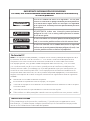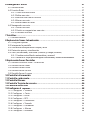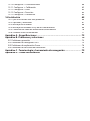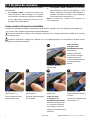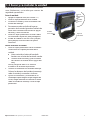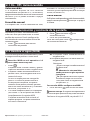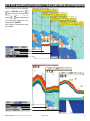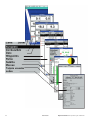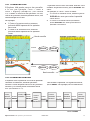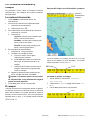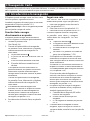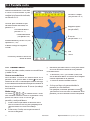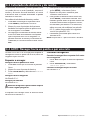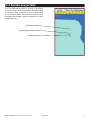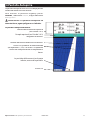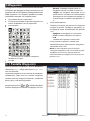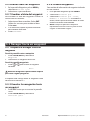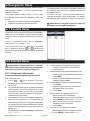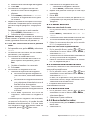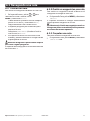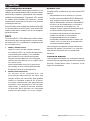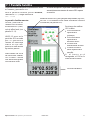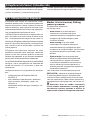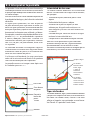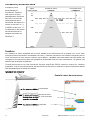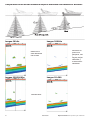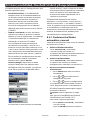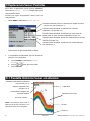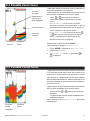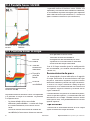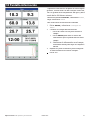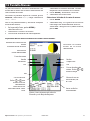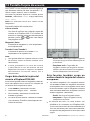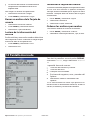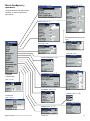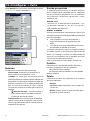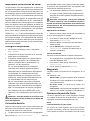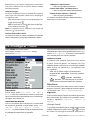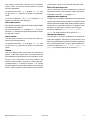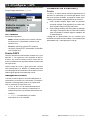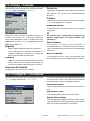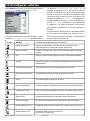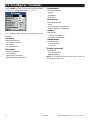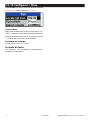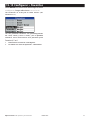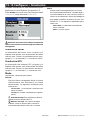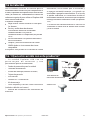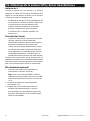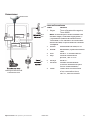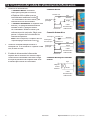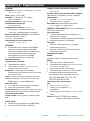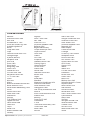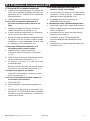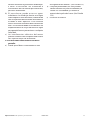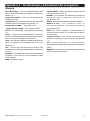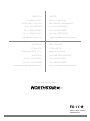www.northstarnav.com
Explorer 660
Chartplotter y Fishfi nder
Manual de Instalación y Funcionamiento
Explorer 660

Declaración FCC
Nota:
Este equipo ha sido probado y cumplió con los límites para aparato digital de clase
B, conforme al alínea 15 de las normas FCC. Esos límites se han diseñado para ofrecer
una protección correcta contra las interferencias dañinas en una instalación normal.
Este equipo genera, usa y puede irradiar energía de radio frecuencia y, si no se instala
y se usa de acuerdo con las instrucciones, puede provocar interferencia dañina en las
comunicaciones radio. Sin embargo, no se puede garantizar que unas interferencias no
ocurrirán en una situación particular. Si este equipo provoca interferencia dañina en la
recepción radio o de televisión, lo cual se puede comprobar apagando y encendiendo el
equipo, aconsejamos al usuario corregir las interferencias siguiendo una de las siguientes
medidas:
Reorientar o re-instalar la antena receptora.
Incrementar la separación entre el equipo y el receptor.
Conectar el equipo en una salida de circuito diferente de la salida en la cúal el receptor
está conectado.
Consultar un técnico especializado en caso de necesitar ayuda.
Debe utilizar un cable protegido cuando conecta un periférico a unos puertos seriales.
Industría de Cánada
El funcionamiento está sujeto a dos condiciones: (1) puede que este aparato no cause
interferencia, y (2) debe aceptar cualquier interferencia, incluso interferencia que pueda
causar un funcionamiento no deseado del aparato.
IMPORTANTE INFORMACIÓN DE SEGURIDAD
Por favor, leer este documento detenidamente antes de la instalación y
el uso del producto.
CAUTION
!
!
CAUTION
DANGER
WARNING
Esto es el símbolo de alerta a la seguridad . Se usa para
avertir el usuario de un peligro de daño personal potencial.
El usuario debe seguir todos los mensajes de seguridad
que siguen este símbolo para evitar posible daño personal
o la muerte.
CAUTION
!
!
CAUTION
DANGER
WARNING
ADVERTENCIA indica una situación potencialmente
peligrosa la cual, si no se evita, podría provocar la muerte
o una lesión grave.
CAUTION
!
!
CAUTION
DANGER
WARNING
ATENCIÓN indica una situación potencialmente peligrosa la
cual, si no se evita, podría resultar en lesión menor o leve.
CAUTION
!
!
CAUTION
DANGER
WARNING
ATENCIÓN utilizado sin el símbolo de alerta a la seguridad
indica una situación potencialmente peligrosa la cual, si no
se evita, podría resultar en daño a la propiedad.

Contenido
1 Introduction
..................................................................................................
7
1-1 Mantenimiento
..................................................................................................................................
7
1-2 Tarjetas de conexión
........................................................................................................................
8
1-3 Sacar y re-instalar la unidad
..........................................................................................................
9
2 Funciones básicas
........................................................................................
10
2-1 On - Off / Autoencendido
...........................................................................................................
11
2-2 Retroiluminación y contraste de la pantalla
.........................................................................
11
2-3 Hombre al agua (MOB)
.................................................................................................................
11
2-4 Alarmas
..............................................................................................................................................
12
2-5 Modo Simulación
...........................................................................................................................
12
2-6 Lad pantallas principales
.............................................................................................................
13
2-6-1 Pantallas Dual
.......................................................................................................................
15
2-6-2 Pantallas favoritas
...............................................................................................................
15
2-6-3 Ventana Información y Compás
.....................................................................................
16
3 Navigation: Chart
........................................................................................
17
3-1
Introducción a la navegación
....................................................................................................
17
3-2 Pantalla carta
...................................................................................................................................
18
3-2-1 Modos carta
..........................................................................................................................
18
3-2-2 Latitud y longitud
...............................................................................................................
19
3-2-3 Escala Carta
...........................................................................................................................
19
3-2-4 Símbolos de Carta y de Información
............................................................................
19
3-2-5 Encontrar sitios cercanos
..................................................................................................
19
3-3 Calculador de distancia y de rumbo
.......................................................................................
20
3-4 GOTO: Navegar hacia un punto o por una ruta
...................................................................
20
3-5 Rumbo proyectado
.......................................................................................................................
20
3-6 Trazados y rastreo
..........................................................................................................................
22
4 Pantalla Autopista
.......................................................................................
23
5 Waypoints
.....................................................................................................
24
5-1 Pantalla Waypoints
........................................................................................................................
24
5-2 Función Waypoints
........................................................................................................................
25
5-2-1 Crear un waypoint nuevo
.................................................................................................
25
5-2-2 Mover un waypoint
............................................................................................................
25
5-2-3 Editar un waypoint
.............................................................................................................
25
5-2-4 Mostrar un waypoint en la carta
....................................................................................
25
5-2-5 Borrar un waypoint
.............................................................................................................
25
5-2-6 Borrar todos los waypoints
..............................................................................................
26
5-2-7 Cambiar el dato del waypoint
........................................................................................
26
5-2-8 Ordenar Waypoints
.............................................................................................................
26
5-3 Navegar hacia un waypoint
.......................................................................................................
26
5-3-1 Empezar a navegar hacia un waypoint
.......................................................................
26
5-3-2 Cancelar la navegación hacia un waypoint
...............................................................
26

6 Navegación: Rutas
.......................................................................................
27
6-1 Pantalla Rutas
..................................................................................................................................
27
6-2 Función Rutas
..................................................................................................................................
27
6-2-1 Crear una ruta nueva
.........................................................................................................
27
6-2-2 Editar una ruta
......................................................................................................................
28
6-2-3 Mostrar una ruta en la carta
............................................................................................
28
6-2-4 Borrar una ruta
.....................................................................................................................
28
6-2-5 Borrar todas las rutas
.........................................................................................................
28
6-3 Navegando una ruta
.....................................................................................................................
29
6-3-1 Iniciar una ruta
.....................................................................................................................
29
6-3-2 Omitir un waypoint en una ruta
....................................................................................
29
6-3-3 Cancelar una ruta
................................................................................................................
29
7 Satélites
........................................................................................................
30
7-1 Pantalla Satélite
..............................................................................................................................
31
8
Exploración Sonar: Introducción
...................................................................
32
8-1 Using the Explorer
.........................................................................................................................
32
8-2 Interpretar la pantalla
...................................................................................................................
33
8-3 Frecuencia de exploración simple y dual
..............................................................................
35
8-4 Detección presa y visualización
................................................................................................
37
8-5 Gain (sensibilidad), threshold (Umbral) y Range (alcance)
...........................................
38
8-5-1 Cambiar entre Modos automático y manual
............................................................
38
8-5-2 Utilizar el A-scope para confi gurar sensibilidad y umbral manualmente.
....................
39
9
ExploraciónSonar: Pantallas
..........................................................................
40
9-1
Pantalla Histórico Sonar - sin división
.....................................................................................
40
9-2
Pantalla
Sonar Zoom
....................................................................................................................
41
9-3
Pantalla
Fondo Sonar
....................................................................................................................
41
9-4
Pantalla
Sonar 50/200
.................................................................................................................
42
9-5
Pantalla
Sonar A-scope
...............................................................................................................
42
10 Pantalla información
.................................................................................
43
11 Pantalla carburante
...................................................................................
44
12 Pantalla Mareas
.........................................................................................
45
13 Pantalla Tarjeta de usuario
.......................................................................
46
14 Pantalla Acerca de
.....................................................................................
47
15
Confi gurar el
Explorer
..................................................................................
Explorer .................................................................................. Explorer
48
15-1 Confi gurar > Sistema
.................................................................................................................
48
15-2 Confi gurar > Carta
.....................................................................................................................
50
15-3 Confi gurar > Sonar
......................................................................................................................
52
15-4 Confi gurar > GPS
.........................................................................................................................
54
15-5 Confi gurar > Carburante
..........................................................................................................
55
15-6 Confi gurar > Trazado
................................................................................................................
56
15-7 Confi gurar > Correderas
...........................................................................................................
57
15-8 Confi gurar > Alarma
..................................................................................................................
58
15-9 Confi gurar > Unidades
..............................................................................................................
59

15-10 Confi gurar > Comunicaciones
..............................................................................................
60
15-11 Confi gurar > Calibración
.......................................................................................................
62
15-12 Confi gurar > Hora
.....................................................................................................................
63
15-13 Confi gurar > Favoritos
.............................................................................................................
64
15-14 Confi gurar > Simulación
.........................................................................................................
65
16 Instalación
.................................................................................................
65
16-1 Qué está servido con este producto?
...................................................................................
66
16-2 Opciones y accesorios
...............................................................................................................
67
16-3
Montaje de la unidad
.................................................................................................................
68
16-4
Montaje de la
antena GPSy de los transductores
............................................................
68
16-5 Conexión del cable de alimentación/información
..........................................................
70
16-6 Sistemas multi-instrumentos
.................................................................................................
71
Apéndice A - Especifi caciones
.......................................................................
72
Apéndice B- Problemas y soluciones
............................................................
74
B-1 Problemas generales
....................................................................................................................
74
B-2 Problemas de navegación GPS
.................................................................................................
75
B-3 Problemas de exploración Sonar
.............................................................................................
76
B-4 Problemas de consumo de carburante
..................................................................................
78
Apéndice C - Terminología y herramienta de navegación
..........................
79
Apéndice D - Cómo contactarnos
..................................................................
81

Es responsabilidad exclusiva del propietario instalar y utilizar el instrumento y los transductores de
manera a no causar accidentes, lesiones personales o daño a la propiedad. El usuario de este producto
debe navegar de forma segura.
Sistema de Posicionamiento Global:
El Sistema de Posicionamiento Global (GPS) está regido por el
gobierno de los Estados Unidos, único responsable de su funcionamiento, precisión y mantenimiento.
Este sistema está sujeto a cambios que podrían afectar la precisión y las prestaciones de todos los
equipos GPS en cualquier lugar del mundo, incluyendo el Explorer. El Explorer Northstar siendo un
instrumento de precisión de navegación, su mala utilización podría causar una navegación insegura.
Para paliar este riesgo, se recomienda una lectura detenida del manual operativo y de instalación. Es
también aconsejable navegar con el simulador incorporado antes de hacerse a la mar.
Carta Electrónica:
La carta electrónica utilizada por el Explorer es una ayuda a la navegación ; está
diseñada para complementar el uso de las cartas ofi ciales de gobierno sin remplazarlas. Solo las
cartas gubernamentales completadas con notifi caciones a marineros contienen la información ofi cial
necesaria para una navegación en toda seguridad. Es siempre aconsejable completar la información
proporcionada por el Explorer con otras fuentes de trazado como observaciones, sondas, radar,
marcaciones y demoras manuales. En caso de no coincidir la información, se debe averiguar la
diferencia antes de proseguir.
Fishfi nder Sonar:
La precisión de la sonda Sonar puede estar limitada por varios factores, por ejemplo
el tipo de transductores, el emplazamiento de los mismos y las condiciones del agua. Es responsabilidad
del usuario asegurar que los transductores Explorer 660 se instalan y se usan de forma correcta.
Ordenador de Carburante:
El consumo de carburante puede cambiar drásticamente dependiendo
de la carga de la embarcación y de las condiciones del mar. El ordenador de carburante no debería
ser la única fuente de información sobre la autonomía de carburante a bordo ; este dato también
debería ser comprobado visualmente o por cualquier tipo de comprobación.
Esta operación resulta necesaria debido a posibles errores cometidos por el usuario, como olvidar
re-actualizar la cantidad de carburante utilizado al llenar el depósito, arrancar el motor sin activar
el ordenador de carburante o cualquier otra acción que podrían provocar la imprecisión del
instrumento.
Asegurarse de llevar siempre la cantidad de carburante sufi ciente a bordo para el recorrido así como
una reserva adicional para afrontar cualquier tipo de circunstancia imprevista.
BRUNSWICK NEW TECHNOLOGIES NO SE PUEDE CONSIDERAR RESPONSABLE EN CASO DE QUE ESTE
INSTRUMENTO SEA UTILIZADO DE FORMA QUE PUEDA CAUSAR ACCIDENTES, DAÑOS O QUE PUEDA
VIOLAR LA LEY.
Idioma ofi cial
Esta declaración, todos los manuales operativos y de instalación o cualquier información
relacionada con el producto (Documentación) pueden ser traducidos o haber sido traducidos a otro
idioma (Translation). Ante cualquier duda en la traducción del documento, la versión inglesa del
documento será la versión considerada ofi cial.
Este manual presenta al Explorer 660 al momento de la impresión. Northstar se reserva el derecho de
realizar cambios en las especifi caciones sin previo aviso.
Copyright © 2006 Brunswick New Technologies. Todos los derechos reservados. Northstar™ es una marca
comercial registrada de Brunswick New Technologies.
Importante
El Explorer está confi gurado por defecto con las siguientes unidades: pies, °F (Fahrenheit), galones
americanos y nudos. Para cambiar esta confi guración, ver párrafo 15-9.

Explorer 660
Manual operativo y de instalación
7
Northstar
1-1 Mantenimiento
La pantalla del Explorer 660 esta dotada de un
revestimiento de propiedad anti-reflejo. Para
evitar dañarla, limpiar la pantalla únicamente con
un paño húmedo y un detergente non agresivo si
está sucia o cubierta de sal. Evitar los detergentes
abrasivos, petróleo u otros solventes. En caso de
suciedad o humedad de la tarjeta enchufable,
limpiarla con un paño húmedo y un detergente
non agresivo.
Proteger o sacar un transductor sobre travesaño
cuando se pinta el casco. Si pinta un transductor
pasacasco con pintura anti-fouling, poner solo
una mano. Sacar la mano de antifouling anterior
limpiándola ligeramente con arena.
Para optimizar el rendimiento, evitar pisar o
apiñar los cables y conectadores. Mantener el
transductor limpio de algas,pintura y trozos.
No utilizar limpiadores de presión en un sensor
velocidad de rueda ya que se podrían dañar los
cojinetes.
Pproteger la unidad con la tapa protectora
cuando el Explorer está apagado.
1 Introductión
El Explorer 660 Northstar es un chartplotter GPS
de navegación y Fishfinder Sonar compacto,
robusto, muy polivalente. Es de uso muy fácil y
dispone de una pantalla color de gran legilibilidad.
Puede ejecutar unas funciones de navegación y de
exploración complejas solo pulsando unas teclas,
agilizando así el laborioso trabajo de navegación.
Este manual describe como instalar y utilizar el
Explorer 660 y ofrece una guía de ayudas operativas
y de solución a los problemas eventuales.
Navegaci
ó
n GPS
El Explorer 660 cuenta con una carta del mundo
incorporada, adecuada para planifi cación de rutas y
de interés general. Para ver la carta detallada de una
región en particular, insertar una tarjeta C-MAP™
(tarjeta electrónica).
El Explorer 660 recibe información de la posición
GPS desde una antena GPS externa e indica la
posición del barco y su velocidad.
El Explorer puede navegar a un punto o seguir una
ruta. Cuando el barco navega hacia uno de estos
puntos, el Explorer muestra información del rumbo
para el timonel.
Exploraci
ó
n Sonar
El Explorer 660 dispone de un transductor sonar
de frecuencia dual 50 kHz / 200 kHz y de una
alimentación de salida de 600 W RMS para
garantizar que el Explorer funciona correctamente
en aguas profundas y poco profundas. El Explorer
660 puede explorar fondos de hasta 1000 metros
(3300pies) según la nitidez del agua, la frecuencia
ultrasónica seleccionada y el tipo de transductor
utilizado.
El Explorer 660 se utiliza para encontrar
presa, localizar características en el fondo, por
ejemplo, arrecifes o náufragios, y para agilizar el
reconocimiento de sitios de pesca preferidos según
el perfi l del fondo.
El Explorer 660 utiliza la tecnología SBN de
propiedad Northstar para proceso Sonar. Unos
algoritmos digitales adaptados mejoran todas
las señales devueltas y fi ltran los retornos falsos.
Un control activo rechaza las interferencias que a
menudo son confundidas con retornos verdaderos
por los fi shfi nders.
Otras funciones
Gracias a un kit carburante opcional, el Explorer
se convierte en una central carburante sofi sticada
pero, sin embargo fácil de usar. La información de
navegación se puede almacenar en una tarjeta
usuario y transferir a otro .
El Explorer 660 forma parte de la
familia de
instrumentos Northstar, que incluye correderas,
sondas, anemómetros y repetidores. Estos
instrumentos pueden ser conectados entre ellos
para formar un sistema integrado de datos (ver
párrafo 14).
Para sacar el máximo provecho de este instrumento,
se recomienda una lectura detenida del manual
antes de su instalación y uso. Ver apéndice C para
la terminología.

Explorer 660
Manual operativo y de instalación
8
Northstar
1-2 Tarjetas de conexión
El Explorer puede utilizar dos clases de tarjetas
de conexión:
La Tarjeta C-MAP
™
contiene detalles de
carta, necesarios para navegar a una región
en particular. Al conectar la tarjeta, los detalles
extras aparecen automáticamente en la
pantalla Carta del Explorer.
Como cambiar la tarjeta enchufable
El Explorer 660 dispone de dos alojamientos para tarjetas y puede usar dos tarjetas enchufables a la
vez. Puede usar cualquier alojamiento indiferentemente.
vez. Puede usar cualquier alojamiento indiferentemente.
Atención: manejar las tarjetas con cuidado. Guardarlas en su funda protectora cuando no se utilizan
en el Explorer 660.
Atención: Mantener siempre los soportes en sus emplazamientos en el Explorer 660 para evitar
cualquier entrada de humedad.
Las tarjetas C-MAP
™
usuario
Son utilizadas
para almacenar data de navegación. Cada
tarjeta aumenta la memoria del Explorer y
permite transferir los datos a otro Explorer
muy fácilmente (Ver párrafo 13).
Nota:
Las tarjetas de 5 voltios, más antiguas, no
son compatibles.
Apagar el Explorer 660
(ver Párrafo 2-1).
Sacar la tapa del lado
derecho de la caja.
Contactos dorados
abajo aquí
1
2
3a
3b
Sacar la tarjeta de su
alojamiento
Poner la tarjeta antigua
en su funda
4
Mantener la tapa
correctamente, volver a
insertar.
Arrancar el Explorer 660
(ver Párrafo 21)
Como insertar
la tarjeta en el
alojamiento frontal
Mantener los
contactos dorados
de la tarjeta siempre
visibles,insertar la
tarjeta completamente
en el alojamiento
frontal.
Contactos dorados
visibles aquí
Cómo insertar
la tarjeta en el
alojamiento posterior:
Mantener la tarjeta con
sus contactos dorados
hacia abajo, insertar la
tarjeta en el alojamiento
posterior.

Explorer 660
Manual operativo y de instalación
9
Northstar
1-3 Sacar y re-instalar la unidad
Si la unidad está montada sobre estribo, se podrá
sacar fácilmente y re-instalar por razones de
seguridad o protección.
Sacar la unidad:
1 Apagar el Explorer 660 (ver Párrafo 2-1)
2 Poner la tapa protectora de la unidad.
3 Sostener la unidad y sacar los botones del
estribo de montaje.
4 Desconectar cada enchufe de la parte
posterior de la unidad girando el collarín de
cierre en el sentido contrario de las agujas
del reloj y sacar el enchufe.
5 Poner las tapas protectoras servidas sobre
los terminales expuestos para protegerlos.
6 Estibar la unidad en un sitio seco y limpio,
por ejemplo, en la bolsa de transporte
Northstar.
Volver a colocar la unidad
1 Sacar las tapas protectoras de los enchufes.
Conectarlos en la parte posterior de la
unidad:
Hacer coincidir el color del enchufe
hembra con el color del enchufe macho.
Colocar cada enchufe y girar el collarín
de cierre en el sentido de las agujas del
reloj.
No hay riesgo de daño si se conecta
el cable en el enchufe equivocado.
2 Colocar la unidad en el estribo de montaje.
Colocar los botones del estribo de montaje
sobre la unidad y montarlos sin forzar.
3 Ajustar la inclinación y la rotación de la
unidad para que tenga el mejor ángulo de
visión, luego atornillar los botones a mano
sobre el estribo de montaje. Sacar la tapa
protectora.
Estribo
de montaje
de montaje
Botón
Botón
Ajustar
Ajustar
inclinación,
inclinación,
luego
luego
atornillar
atornillar
botones
botones
Ajustar
rotación

Explorer 660
Manual operativo y de instalación
10
Northstar
2 Funciones básicas
Vista general de las teclas
Vuelve al menú o pantalla anterior. Los cambios
no son guardados. In chart mode centers chart
at boat's position.
Muestra un menú de las pantallas principales del
Explorer. Para ir a una pantalla, seleccionarla desde
el menú (Ver párrafo 2-6).
,
,
,
Cursor, para navegar en la lista de funciones.
Muestra un menú de las opciones de la pantalla
actual. Pulsar
MENU
de nuevo para mostrar el
menú Confi guración (Ver párrafo 15).
Inicia una función o confi rma un cambio.
,
Para la pantalla carta: Zoom + o – para mostrar
las diferentes áreas y detalles en la carta.
Para la pantalla Sonar: cambiar la escala de
sonda indicada.
Cambia la pantalla por la siguiente en la lista de
favoritos (ver Párrafo 2-6-2).
Para una pantalla Navegación. Navega hacia
un punto, waypoint o por una ruta (ver Párrafo
3-4).Para la pantalla Sonar: Selecciona un modo
operativo Sonar (ver Párrafo 8-1).
Crea un waypoint instantáneo en la posición del
barco (Ver párrafo 5-2-1).
Hombre al agua (MOB, ver párrafo 2-3).
On / Off (ver párrafo 2-1); regula la pantalla (ver
párrafo 2-2).
En este manual:
Pulsar
signifi ca pulsar la tecla menos de un
segundo.
Mantener
signifi ca mantener la tecla
pulsada .
La señal sonora interna suena cuando se pulsa una
tecla (para Activar o desactivar la señal sonora, ver
párrafo 13-1).

Explorer 660
Manual operativo y de instalación
11
Northstar
2-1 On - Off / Autoencendido
Autoencendido
Si el Explorer dispone de una conexión
Autoencendido (ver párrafo 16-5), se enciende y
apaga automáticamente al arrancar la alimentación
del barco y no se puede encender o apagar
manualmente.
Encendido manual
Si el Explorer 660 no está conectado en Auto,
encender la unidad pulsando
.
Si resulta
necesario, ajustar la pantalla para tener una mejor
lectura (ver Párrafo 2-2).
Cierre manual
Si el Explorer no dispone de conexión Autoencendido,
apagar la unidad pulsando
hasta que se apague
la unidad.
La función MOB guarda la posición del barco y vuelve
a navegar hacia esta posición. Función MOB:
Atención: MOB no será operativo si el
Explorer 660 no tiene un fi jo GPS.
1 Pulsar
.
El Explorer emite 4 señales sonoras y guarda
la posición del barco como el waypoint MOB.
2 El Explorer cambia automáticamente a la
pantalla Carta, con el waypoint MOB en el
centro de la carta.
La carta se amplia para una navegación
precisa. Si la carta no puede mostrar la
escala pequeña requerida, el Explorer
cambia a modo plotter (trazado) (pantalla
blanca con líneas discontinuas y sin detalles
de la carta, (ver párrafo 15-2).
3 Si la salida autopiloto (NMEA) está apagada
(ver Párrafo 15-10) el Explorer 660 volverá
inmediatamente al waypoint MOB.
Si el piloto automático está activado, el
Explorer pregunta si el piloto automático
está activo. Seleccionar:
2-3 Hombre al agua (MOB)
No:
El Explorer vuelve inmediatamente al
waypoint MOB.
Si:
El Explorer pregunta si el barco debe ir al
waypoint MOB.
Seleccionar:
Si
:
para navegar inmediatamente al
waypoint MOB.
waypoint MOB.
Advertencia: esta maniobra
puede provocar un giro repentino
y peligroso.
No
: para poder desactivar el piloto
automático ,luego usar la función
‘GoTo’ para volver al waypoint MOB
(ver párrafo 3-3).
Para cancelar MOB o confi gurar otro MOB:
1 Pulsar de nuevo
para mostrar un menú.
2 Seleccionar una opción desde el menú.
2 Seleccionar una opción desde el menú.
Nuestro consejo:
El waypoint MOB permanece
en carta después que el MOB haya sido cancelado.
Para borrar el waypoint MOB, ver párrafo 5-2-5.
2-2 Retroiluminación y contraste de la pantalla
La pantalla y las teclas son retroiluminadas,
Pulsar dos veces para volver acon 16 niveles
posibles de contraste. Para la configuración
más elevada de contraste cambiar el nivel de
retroiluminación:
1 Pulsar
brevemente para mostrar
loscontroles de pantalla.
2 Pulsar
para oscurecer o
para
aumentarcontraste.
3 Pulsar ENT para confi rmar.
Pulsar dos veces para volver a
la confi guración
más elevada de contraste.

Explorer 660
Manual operativo y de instalación
12
Northstar
El modo Simulación ayuda el usuario a familiarizarse
con el Explorer 660 fuera del agua. Existen dos
modos Simulación:
En modo Simulación GPS, la información
del receptor GPS se ignora y el Explorer 660
genera esta información de forma interna.
Simulación GPS
parpadea en la parte
inferior de la pantalla
En modo Simulación Sonar, la información
de los transductores Sonar se ignora y el
Explorer 660 genera esta información de
forma interna.
Simulación Sonar
parpadea en la parte inferior de la pantalla.
De lo contrario, el Explorer 660 opera
normalmente. Si selecciona Simulación GPS y
Simulación Sonar,
Simulación
parpadea en la
parte inferior de la pantalla.
Para activar o desactivar el modo Simulación, ver
párrafo 15-14.
Advertencia: No mantener nunca el modo
Simulación activo cuando el Explorer está
navegando.
2-5 Modo Simulación
2-4 Alarmas
Cuando el Explorer detecta una situación de
alarma, muestra un mensaje de advertencia en
pantalla, la señal sonora interna suena y todas
las señales sonoras externas o luces se vuelven
operativas.
Pulsar
ESC
para desactivar la alarma. La alarma
sonará otra vez si se detecta otra situación de
alarma.
El Explorer dispone de doce alarmas confi gurables
por el usuario: (ver párrafo 15-8).
Además, el Explorer tiene una alarma fi ja para
pérdida de fi jo GPS.

Explorer 660
Manual operativo y de instalación
13
Northstar
Para visualizar una pantalla,
pulsar
DISPLAY
, pulsar
o
para seleccionar la pantalla
(
Carta, Sonar o Otra
),
pulsar
o
para seleccionar
una pantalla desde la lista,
luego pulsar
ENTER
.
Para volver a la pantalla carta,
pulsar
ESC
.
2-6 Las pantallas principales////Las pantallas principales

Explorer 660
Manual operativo y de instalación
14
Northstar

Explorer 660
Manual operativo y de instalación
15
Northstar
2-6-1 Pantallas Dual
El Explorer 660 puede mostrar dos pantallas
a la vez, por ejemplo, Car ta + sonar o
Sonar + highway (Autopista)- (ver Párrafo
2-6). Cuando se muestran dos pantallas a la vez,
una de las pantallas, llamada pantalla activa, está
controlada por el usuario.
Por ejemplo:
Si Carta es la ventana activa, entonces,
pulsando MENU aparecerán las opciones
para Carta.
Si Sonar es la ventana activa, entonces
pulsando MENU aparecerán las opciones
Sonar.
La pantalla activa tiene un borde amarillo. Para
cambiar de pantalla activa, pulsar
DISPLAY
dos
veces:
Por ejemplo, Si Carta + sonar se indica:
Si Carta es la ventana activa, entonces pulsar
DISPLAY
dos veces para volver la pantalla
Sonar activa.
Si Sonar es la ventana activa, entonces
pulsar
DISPLAY
dos veces para volver la
pantalla Carta activa.
Borde amarillo
Borde amarillo
2-6-2 Pantallas favoritas
El Explorer 660. Dispone de una lista de pantallas
utilizadas usualmente, llamadas pantallas
favoritas. Puede disponer de hasta seis pantallas
favoritas y el usuario puede seleccionar hasta
tres. (ver Párrafo 15-13).
Chart,
primer
favorito
Pulsar
PAGES
Sonar, segundo
Sonar, segundo
Sonar, segundo
Sonar, segundo
favorito
Pulsar
PAGES
Cuarta
pantalla
favorita
Pulsar
PAGES
Chart +
sonar,
tercer
favorito
Pulsar
PAGES
Para cambiar la pantalla a la siguiente favorita,
pulsar
PAGES
. Por ejemplo, con cincofavoritos:
DISPLAY
DISPLAY
Pulsar
DISPLAY
DISPLAY
Pulsar
Quinta
pantalla
favorita
Pulsar
PAGES
Pulsar
PAGES
Sexta
pantalla
favorita

Explorer 660
Manual operativo y de instalación
16
Northstar
De otro manera, el compás muestra el COG del
barco en el medio, en este ejemplo, el rumbo
sobre el fondo (COG) es de 12°.
Encender o apagar el compás
1 Pulsar MENU y seleccionar
Ventana
Información
.
2 Seleccionar
Compás
, luego seleccionar
Off
o
On
.
3 Pulsar
ESC
para volver a la pantalla.
BRG (rojo)
COG
COG
2-6-3 Ventana Información y
Compás
Las pantallas Carta, Sonar y Autopista indican
información y un compás en la parte superior
de la pantalla.
La ventana Información
1 Pulsar
MENU
y seleccionar Barra de
herramienta.
2 Para activar o desactivar la pantalla data:
i Seleccionar Herramienta.
ii Seleccionar On o Off .
3 Para seleccionar el tamaño de los números:
i Seleccionar
Tamaño.
ii Seleccionar:
Pequeño:
muestra tres campos por
línea y hasta cuatro líneas.
Mediano:
muestra dos campos por
línea y hasta seis líneas.
Grande:
muestra dos campos por
línea y hasta cuatro líneas.
4 Para cambiar la pantalla dato:
i Seleccionar
Confi gurar
Dato.
Confi gurar Dato.Confi gurar
ii Cambiar un campo de dato:
a Pulsar las teclas cursor para
seleccionar el campo.
b Pulsar
ENT
para abrir un menú del
dato que se puede mostrar en el
campo.
c Seleccionar el dato a mostrar en el
campo; seleccionar Ninguno para
vaciar el campo.
iii Repetir el proceso para confi gurar los
otros campos de dato. Pulsa
ESC
.
Ayuda: si se utilizan menos de seis líneas
de información, esta información cogerá
menos área de pantalla.
5 Pulsar
ESC
para volver a la pantalla.
El compás
Cuando el barco está navegando hacia un punto,
el compás muestra la demora hacia al destino
(BRG) en el medio y el rumbo del barco sobre el
fondo (CourseOverGround), en este ejemplo la
demora BRG es de 4° y el rumbo sobre el fondo
(COG) es de 12°.
Compás
Ventana
información
Una pantalla típica con información y compás

Explorer 660
Manual operativo y de instalación
17
Northstar
3 Navegación: Carta
3-1 Introducción a la navegación
El Explorer puede navegar tanto en línea recta
hacia un punto o siguiendo una ruta.
Introducir waypoints de interés para su ruta antes
emprender el viaje (ver párrafo 5-2-1).
Nuestro consejo:
Crear un waypoint de partida
para así poder navegar de vuelta.
Función Goto: navegar
directamente a un punto
El Explorer puede navegar de forma directa
hacia un waypoint o cualquier punto arbitrario:
1 Cambiar a pantalla Carta
(Ver Párrafo 2-6).
2 Cuando el Explorer 660 está navegando,
las pantallas Carta, Información y Highway
indican información de navegación. La
carta indica:
La posición del barco
.
El punto de destino marcado con un
círculo.
El curso trazado del barco al destino.
El rumbo del barco trazado hacia al
destino.
Si el Explorer 660 está conectado a un
piloto automático, el Explorer 660 enviará
información al piloto automático para
navegar hasta el destino. Arrancar el piloto
automático.
Cuando el Explorer 660 está navegando,
las pantallas Carta, Información y Highway
indican información de navegación. La
carta indica:
3 Si la alarma de radio de llegada está
activada, una alarma se dispara en cuanto
el barco entre en el radio de llegada del
destino para así advertir de la llegada al
destino (para confi gurar la alarma de radio
de llegada, ver párrafo 15-8).
4 Para desactivar la función Goto, ver párrafo
3-4.
Seguir una ruta
Una ruta es una lista de waypoints que la
embarcación puede seguir (ver párrafo 6).
1 P
ara crear waypoints antes de crear la
ruta. (ver párrafo 5-2-1).
2 Para crear una ruta (ver párrafo 6-2-1).
3 Para iniciar la ruta, ver párrafo 3-4 or 6-3-1.
Cuando el Explorer 660 está
navegando,
las pantallas carta, datos y autopista
indican datos de navegación.
La Car
ta
muestra:
La posición del barco
.
El waypoint al fi nal de la bordada actual
marcado con un círculo.
El rumbo del barco a lo largo de la
bordada.
Dos líneas CDI, paralelas al rumbo del
barco (ver el Apéndice C, CDI).
Si el Explorer está conectado a un piloto
automático, el Explorer le enviará el d
ato
para navegar el barco al destino. Arrancar el
piloto automático.
Si la alarma XTE está activada, una alarma
se
disparará si el barco se desvía demasiado de
su rumbo ploteado (para confi gurar la alarma
XTE, ver párrafo 15-8).
Si la alarma de radio de llegada está
activada, una alarma se dispara en cuanto
el barco entre en el radio de llegada del
destino para así advertir de la llegada al
destino (para confi gurar la alarma de radio
de llegada, ver párrafo 15-8).
4 El Explorer deja de navegar al waypoint
al fi nal de la bordada actual y empieza la
bordada siguiente de la ruta:
a Cuando el barco llega a 0,025 millas
náuticas del waypoint.
b O bien cuando el barco pasa el
waypoint.
c O si el waypoint es omitido (ver párrafo
6-3-2).
5 Cuando el barco ha llegado al último
waypoint, o para no seguir la ruta en un
momento dado, cancelar la ruta (ver párrafo
6-3-3).
La pantalla Carta indica la carta, la posición del barco, su rumbo y la información de navegación. Para
abrir la pantalla Carta, pulsar
ESC
hasta que se muestre la carta.

Explorer 660
Manual operativo y de instalación
18
Northstar
Ventana Información. Para abrir
o cerrar la información o para
cambiar la información indicada,
ver Párrafo 2-6-3.
Una pantalla Carta típica muestra:
3-2 Pantalla carta
La carta: para cambiar el tipo
de información mostrada, ver
párrafo 15-2.
Pantalla Compás
(ver párrafo 2-6-3.)
Rumbo del barco y líneas CDI (ver
Apéndice C, CDI)
El barco navega al waypoint
FISH06.
Posición del barco (ver
párrafo 3-2-1.)
Waypoint típico
(ver párrafo 5)
Distancia y demora del cursor
desde el barco
El cursor
(ver párrafo 3-2-1)
Mar
Tierra
Trazado del barco
(ver párrafo 3-6.)
3-2-1 Modos carta
La carta tiene dos modos, centrar en modo Barco
y modo Cursor.
Centrar en modo Barco
Para cambiar a centrar en modo Barco en la
pantalla Carta, pulsar
ESC
. El barco
está en el
centro de la carta. A medida que el barco navega,
la carta desfi la automáticamente para mantener al
barco en el centro de la carta. El cursor (ver abajo)
está inactivo.
Modo cursor
Las teclas
,
,
y
se llaman teclas Cursor.
Para cambiar a modo Cursor en la pantalla Carta,
pulsar una tecla Cursor. El cursor
aparece en
pantalla y se aleja del barco:
Pulsar la tecla que indica la dirección en la
cual se moverá el cursor, por ejemplo pulsar
para mover el cursor hacia abajo.
Pulsar entre 2 teclas cursor para mover el
cursor en diagonal.
Mantener pulsada la tecla Cursor para mover
el cursor de forma continua en la pantalla
En modo cursor:
La distancia (+DST) y el rumbo (+BRG) del
cursor desde el barco se indican en el ángulo
inferior izquierdo de la pantalla.
La carta no desfi la cuando el barco
se mueve.
Si el cursor llega a la extremidad de la
pantalla, la carta desfi lará.
Por ejemplo, mantener pulsada la tecla
para mover el cursor hacia a la derecha de la
pantalla y la carta desfi lará hacia la izquierda.

Explorer 660
Manual operativo y de instalación
19
Northstar
3-2-2 Latitud y longitud
La latitud y la longitud se indican en la ventana
Información. Normalmente la posición indicada
es la posición del barco y la latitud y la longitud
están indicadas por un símbolo barco:
Si el cursor se ha movido durante los últimos
diez segundos, entonces la posición indicada
es la posición del cursor; la latitud y la longitud
disponen de un símbolo cursor para indicar lo:
Advertencia: Cuando se lee la posición del
barco, asegurarse que esta posición no sea la
del cursor.
3-2-3 Escala Carta
Pulsar
para ampliar y visualizar una área
pequeña de la carta con mayor detalle. Pulsar
para ampliar y visualizar una área
para reducir y visualizar una zona más grande con
menor detalle.
La escala carta se indica (por ejemplo escala = 8
millas náuticas, ver a continuación). La escala es la
distancia vertical en el área de carta actualmente
visible. Por ejemplo, si la escala es de 8 millas
náuticas, se muestra una porción de carta de ocho
millas náuticas de alto.
3-2-4 Símbolos de Carta y de
Información
La carta mostrará símbolos, por ejemplo, waypoints
y símbolos de carta (boyas, balizas, náufragios y
puertos deportivos). Cuando deja el cursor sobre
un símbolo al menos dos segundos, una ventana
de información aparece en el ángulo inferior
izquierdo de la pantalla dando información sobre
este símbolo.
Para visualizar información almacenada sobre
un punto de la carta (por ejemplo, un símbolo
de carta):
1 Mover el cursor hacia ese punto de la carta.
2 Pulsar
MENU
y seleccionar Info Carta.
3 Se muestra un menú de objetos:
i Seleccionar un objeto
ii Pulsar
ESC
para volver al menú.
Seleccionar otros objetos.
iii Finalmente, pulsar
ESC
para volver a la
carta.
3-2-5 Encontrar sitios cercanos
Para encontrar y visualizar sitios de interés:
1 Para visualizar sitios cercanos a la posición
del barco, pulsar
ESC
para cambiar a
centrar en Modo barco. Para visualizar sitios
cercanos a un punto diferente, mover el
cursor a este punto sobre la carta.
2 Pulsar
MENU
y seleccionar
Find
(encontrar)
3 Seleccionar el tipo de lugar. Existen tres
tipos, Puertos, Servicios de puerto y
estaciones de Marea. Para acceder a Servicio
de Puerto, seleccionar el tipo de servicio.
4 Una lista de lugares se indica. Si el número
de lugares es superior al admitido por la
pantalla, pulsar
de lugares es superior al admitido por la
o
de lugares es superior al admitido por la
utilizar página
arriba o abajo para visualizar una página a la
vez.
Para buscar un puerto por su nombre:
i Pulsar
MENU
y seleccionar
Buscar
(encontrar)
ii Introducir algunos o todas las letras del
nombre del puerto. Pulsar
ENTER
.
5 Seleccionar el lugar y pulsar
ENTER
. La
pantalla Carta cambia para indicar el lugar
seleccionado en el centro de la pantalla.
6 Para tener más información sobre el lugar
seleccionado, pulsar
MENU
y seleccionar
Carta info
(ver Párrafo 3-2-5). Para visualizar
un carta de marea para una estación de
marea específi ca, seleccionar
Altura
Marea
en Carta Info.
+
36° 29.684'
S
+
+
Advertencia: Cuando se lee la posición del
+
Advertencia: Cuando se lee la posición del
175° 09.201'
Advertencia: Cuando se lee la posición del
175° 09.201'
Advertencia: Cuando se lee la posición del
E
Advertencia: Cuando se lee la posición del
E
Advertencia: Cuando se lee la posición del
Grados minutos, a 3 decimales (cerca de 2
m (6 pies) de resolución)
36° 29.637'
S
175° 09.165'
E
Latitud
Longitud

Explorer 660
Manual operativo y de instalación
20
Northstar
3-4 GOTO: Navegar hacia un punto o por una ruta
La tecla GOTO/AUTO es un atajo para empezar la
navegación hacia un punto de la carta, hacia un
waypoint o por una ruta.
Empezar a navegar
Navegar hacia un punto de la carta
1 Pulsar
ESC
hasta que se muestre la pantalla
Carta.
2 Mover el cursor al punto de destino
3 Pulsar
GOTO/AUTO
y seleccionar el
cursor
Goto
.
Navegar hacia un waypoint
Ver Párrafo 5-3-1.
Navegar por una ruta
Ver Párrafo 6-3-1.
Atención: Asegurarse que el rumbo no pasa
por tierra o aguas peligrosas.
El Explorer 660 navega hacia el destino como
descrito en el Párrafo 3-1.
Cancelar navegación
Cancelar la navegación a un punto de la carta
o a un waypoint
1 Pulsar
ESC
hasta que se muestre la pantalla
Carta.
2 Pulsar
GOTO/AUTO
y seleccionar
Cancelar goto
.
Cancelar la navegación por una ruta
Ver Párrafo 6-3-3.
3-3 Calculador de distancia y de rumbo
El calculador de distancia y rumbo puede trazar
un rumbo de una a varias bordadas, mostrar el
rumbo y distancia de cada bordada, así como
la distancia total. El rumbo terminado se puede
convertir en una ruta.
Para utilizar el calculador de distancia y rumbo:
1 Pulsar
ESC
hasta llegar a la pantalla carta.
Pulsar
MENU
y seleccionar
Distancia
.
2 Mover el cursor al principio de la primera
bordada. No importa que este punto sea o
no un waypoint. Pulsar
ENT
.
3 Para agregar una bordada al rumbo, mover
el cursor al fi nal de la bordada. No importa
que este punto sea o no un waypoint. La
pantalla muestra el rumbo y la distancia de
la bordada, así como la distancia total. Pulsar
ENT
.
4 Para quitar la última bordada del rumbo,
pulsar
MENU
y seleccionar
Quitar
.
5 Repetir los dos pasos anteriores para
introducir todo el curso.
6 Para guardar la demora nueva como ruta,
pulsar
MENU
y seleccionar Guardar. Esto
también guarda todos los puntos nuevos en
la demora nueva como waypoints nuevos,
con nombres por defecto. Si es necesario,
editar una ruta más adelante (ver párrafo
6-2-2) y editar luego todos los waypoints
nuevos (ver párrafo 5-2-3).
7 Finalmente, pulsar
ESC
para volver a la
pantalla carta.
Nota:
Ver párrafo 15-7 para Funciones Corredera.

Explorer 660
Manual operativo y de instalación
21
Northstar
Si el rumbo proyectado es activo, el Explorer
mostrará la posición proyectada basada sobre
el rumbo sobre el fondo (COG), la velocidad
y un tiempo dado. Para activar y desactivar
Rumbo proyectado y para confi gurar la hora,
ver párrafo 15-2.
3-5 Rumbo proyectado
Rumbo proyectado del barco
Posición del barco
Posición proyectada

Explorer 660
Manual operativo y de instalación
22
Northstar
El rastreo guarda la posición del barco en memoria a
intervalos regulares, que pueden ser:
Intervalos de tiempo.
Intervalos de distancia.
El trazado recorrido por el barco se visualiza en
la carta. El Explorer puede mostrar un trazado
mientras guarda otro diferente.
Para trabajar con trazados, ver párrafo 13-5.
El Explorer puede almacenar cinco trazados:
El trazado 1 puede contar hasta 2000 puntos
y está diseñado para guardar el curso normal
del barco.
• Los trazados 2, 3, 4 y 5 pueden tener hasta 500
puntos cada uno y son diseñados para guardar
los intervalos a re-trazar de forma precisa, por
ejemplo la entrada en la desembocadura de un
río.
Nuestro consejo
Registrar los trazados
en buenas condiciones. Cuando la función
Memoria está activa y que el trazado se está
ya completando, la función Memoria sigue
guardando y los puntos más antiguos del trazado
son eliminados. La longitud máxima de un trazado
depende del intervalo del trazado seleccionado:
un intervalo corto dará un trazado más pequeño
y detallado, en cambio, un intervalo largo dará
un trazado más largo, menos detallado, como
muestran estos ejemplos:
3-6 Trazados y rastreo
Intervalos de tiempo
Intervalo Trazado 1 Trazado 2, 3, 4 o 5
1 segundo 33 minutos 8 minutos
10 segundo 5,5 horas 1,4 horas
1 minutos 33 horas 8 horas
Intervalos de distancia
Intervalo Trazado 1 Trazado 2, 3, 4 o 5
0,01 20 5
1 2 000 500
10 20 000 5 000
La longitud de los trazados se mostrará en las
unidades actualmente utilizadas por el usuario,
por ejemplo, milla náutica.

Explorer 660
Manual operativo y de instalación
23
Northstar
4 Pantalla Autopista
La pantalla autopista tiene una vista de pájaro del
rumbo del barco hacia un destino.
Para mostrar la pantalla Highway pulsar
DISPLAY
, seleccionar
Ostro
, luego seleccionar
Autopista
.
Advertencia: La pantalla Autopista no
muestra tierra, aguas peligrosas o símbolos.
Ventana de información opcional
(ver Párrafo 2-6-3)
Compás opcional (ver Párrafo 2-6-3)
Líneas CDI, paralelas al rumbo trazado
(ver Apéndice C, CDI). Las líneas CDI aparecen
como una autopista donde se desplazará el
barco.
La posición del barco está en la parte
inferior, centro de la pantalla.
Rumbo del barco trazado hacia al destino.
La pantalla autopista muestra:
Waypoint de destino.
Escala CDI

Explorer 660
Manual operativo y de instalación
24
Northstar
5 Waypoints
Un waypoint es una posición de interés almacenada
el Explorer, por ejemplo un lugar para pescar o un
punto en una ruta. El Explorer puede guardar hasta
3000 waypoints. Un waypoint puede ser creado,
cambiado o borrado. Un waypoint tiene:
Un nombre (hasta 8 caracteres).
Un icono mostrando el tipo de waypoint. Los
iconos disponibles son los siguientes:
Una posición.
Un color para el símbolo waypoint y
nombre en la carta.
Un tipo:
Normal
: Se puede navegar hacia un
waypoint normal, o incluir en una ruta.
Peligro:
Un waypoint de peligro es un
punto a evitar. Si el barco se acerca al radio
de peligro de un waypoint de peligro, la
unidad emite una alarma (ver párrafo 15-
8).
Una pantalla opción :
Controla la manera de mostrar el waypoint
cuando la opción Configurar waypoints es
confi gurada como Seleccionada (ver párrafo
15-2):
Apagado:
El waypoint no se muestra.
Icono
: El icono waypoint se muestra.
I+N
(Icono & Nombre): El icono y el
I+N (Icono & Nombre): El icono y el I+N
nombre del waypoint se muestran.
Si hay muchos waypoints, utilizar esta
característica para seleccionar los waypoints
mostrados en la carta.
Nota:
las otras opciones para la función
Confi gurar Waypoints son Omitir todo (ningún
waypoints en la carta) y Mostrar todo (se
muestran todos los waypoints en la carta) (ver
párrafo 15-2).
Para la pantalla waypoints, pulsar
DISPLAY
,
seleccionar
Ostro
, luego seleccionar
Waypoints
(ver a la derecha).
La pantalla waypoints es una lista de los waypoints
introducidos, cada uno con símbolo waypoint,
nombre, latitud y longitud, distancia y rumbo del
barco, tipo y una opción pantalla.
Si el número de waypoints es superior al admitido
por pantalla, pulsar
Si el número de waypoints es superior al admitido
o
Si el número de waypoints es superior al admitido
utilizando página
arriba o abajo para visualizar una página a la vez.
5-1 Pantalla Waypoints

Explorer 660
Manual operativo y de instalación
25
Northstar
Advertencia : No crear un waypoint
de navegación sobre tierra o en aguas
peligrosas.
5-2-1 Crear un waypoint nuevo
Crear un waypoint desde cualquier pantalla
Pulsar
Crear un waypoint desde cualquier pantalla
, un waypoint nuevo se crea en la
posición del barco con el dato y nombre por
defecto. Para cambiar este dato ver párrafo
5-2-3.
Crear y editar un waypoint nuevo desde la
pantalla Carta.
1 Para crear un waypoint en la posición del
barco, pulsar
ESC
para cambiar la carta al
centro en modo Barco.
Para crear un waypoint en un punto
diferente, mover el cursor a ese punto en la
carta.
2 Pulsar
MENU
y seleccionar
Waypoint
nuevo
.
3 Se crea un waypoint nuevo, con un dato y
nombre por defecto.
4 Cambiar el dato waypoint si es necesario
(ver párrafo 5-2-7). Seleccionar
Guardar
.
Crear un waypoint nuevo desde la pantalla
wayponits
1 En la pantalla waypoints, pulsar
MENU
y
seleccionar
Crear
.
2 Se crea en la posición del barco un waypoint
nuevo, con una data y nombre por omision.
3 Cambiar el dato waypoint si es necesario
(consultar la sección 5-2-7). Seleccionar
Guardar.
Nota:
Los waypoints también se pueden crear
cuando se crea una ruta (ver párrafo 6-2-1).
5-2-2 Mover un waypoint
Mover un waypoint desde la pantalla Carta
1 En la pantalla Carta, mover el cursor al
waypoint deseado.
2 Pulsar
MENU
y seleccionar
Mover
.
3 Mover el cursor a la nueva posición y
pulsar
ENT
.
Mover un waypoint desde la pantalla
Waypoints
Para mover un waypoint desde la pantalla
Waypoints, editar el waypoint (ver párrafo
5-2-3) y cambiar la latitud y longitud.
5-2-3 Editar un waypoint
Editar un waypoint desde la pantalla Carta
1 En la pantalla Carta, mover el cursor al
waypoint a editar.
2 Pulsar
MENU
y seleccionar
Editar
.
3 Cambiar el dato del waypoint (ver párrafo
5-2-7). Seleccionar
Guardar
.
Editar un waypoint desde la pantalla
Waypoints
1 En la pantalla Waypoints, pulsar
o
para seleccionar el waypoint a editar. Pulsar
MENU
y seleccionar
Editar
.
2 Cambiar el dato del waypoint (ver párrafo
5-2-7).
5-2-4 Mostrar un waypoint en la carta
La pantalla Carta aparece y muestra el waypoint
seleccionado en el centro de la pantalla.
1 En la pantalla Waypoints, pulsar
seleccionado en el centro de la pantalla.
o
para seleccionar el waypoint. Pulsar
MENU
y
seleccionar
Mostrar
.
O bien, en la pantalla
Carta
, pulsar
MENU
,
seleccionar Buscar, luego seleccionar
Waypoints
. Seleccionar un waypoint de
la lista.
2 El Explorer cambia a la pantalla carta, con el
waypoint seleccionado en el centro de la carta.
5-2-5 Borrar un waypoint
Un waypoint no puede ser borrado si el barco está
navegando hacia él o si el waypoint está utilizado
en más de una ruta. Se puede borrar un waypoint
utilizado en una sola ruta.
Advertencia: cuando se borra un waypoint
desde una ruta, comprobar que la ruta cambiada
no pase por tierra o aguas peligrosas.
Borrar un waypoint desde la pantalla Carta
1 En la pantalla Carta, mover el cursor al
waypoint a borrar.
2 Pulsar
MENU
y seleccionar
Borrar.
3 Seleccionar
Si
para confi rmar.
Si para confi rmar.Si
Borrar un waypoint desde la pantalla
Waypoints
1 En la pantalla Waypoints, pulsar
o
para seleccionar el waypoint a borrar. Pulsar
MENU
y seleccionar
Borrar.
2 Seleccionar
Si
para confi rmar.
Si para confi rmar.Si
5-2 Función Waypoints

Explorer 660
Manual operativo y de instalación
26
Northstar
5-2-6 Borrar todos los waypoints
1 En la pantalla Waypoints pulsar
MENU
y
seleccionar
Borrar Todo
.
2 Seleccionar
Si
para confi rmar.
5-2-7 Cambiar el dato del waypoint
Para cambiar el dato del waypoint cuando se
muestra en una ventana:
1 Seleccionar el dato a cambiar. Pulsar
ENT.
Utilizar los cursores para cambiar el dato.
Pulsar
ENT.
2 Si es necesario, repetir el proceso anterior
para cambiar otro dato.
3 Pulsar
Guardar.
5-3 Navegar hacia un waypoint
5-2-8 Ordenar Waypoints
Pa
ra cambiar
la información de waypoint indicada
en una ventana
1 En la
pantalla Waypoints pulsar
MENU.
2 Seleccionar
Ordenar por
.
3 Seleccionar
ordenar por Icono,
Nombre o Distancia
. Al cambiar el
orden, notará que una fl echa indica en cada
columna el orden seleccionado.
4
Nota:
Para pasar pantallas completas
rápidamente utilizar la tecla ± para ‘Avance
Página’ o ‘Retroceder Página’.
5-3-1 Empezar a navegar hacia un
waypoint
Desde la pantalla carta o autopista
1 Pulsar
GOTO/AUTO
y seleccionar
Waypoint
.
2 Seleccionar un waypoint de la lista.
Desde la pantalla waypoints
1 Pulsar
o
para resaltar el waypoint
deseado.
2 Pulsar MENU y seleccionar
Goto
.
2 Pulsar MENU y seleccionar
Atención: Asegurarse que el rumbo no pasa
por tierra o aguas peligrosas.
El Explorer 660 navega hacia el waypoint como
descrito en el Párrafo 3-1.
5-3-2 Cancelar la navegación hacia
un waypoint
1 Pulsar
ESC
hasta que se muestre la pantalla
Carta.
2 Pulsar
GOTO/AUTO
y seleccionar
Cancelar goto
.

Explorer 660
Manual operativo y de instalación
27
Northstar
Advertencia: Después de crear o cambiar
una ruta, mostrar la ruta en la carta y comprobar
que no pase por tierra o aguas peligrosas.
6-2-1 Crear una ruta nueva
A. Crear una ruta nueva desde la pantalla Carta
Para crear una ruta:
Pulsar
o
para cambiar la escala;
desplegar la carta moviendo el cursor al borde
de la carta.
Un cuadro de datos, parte superior izquierda
de la pantalla, muestra el nombre de la ruta
y la distancia total. Si el cursor está cerca de
una bordada, muestra también la longitud y
la demora de la bordada.
Las bordadas de una ruta deben empezar y
terminar en waypoints. Si una bordada no
comienza o termina en un waypoint existente,
un waypoint está automáticamente creado
(para cambiar el dato del nuevo waypoint , ver
párrafo 5-2-7).
1 En la pantalla Carta, pulsar
MENU
y seleccionar
Ruta nueva
.
2 La ruta tendrá un nombre por defecto:
i Cambiar el nombre si es necesario.
ii Seleccionar
OK
.
3 Para introducir la primera bordada de la ruta:
i Mover el cursor al comienzo de la ruta y
pulsar
ENT.
ii Mover el cursor al fi nal de la primera
bordada y pulsar
ENT.
4 Para agregar un waypoint al fi nal de la ruta:
i Pulsar
ENT
.
ii Mover el cursor hasta la posición del
waypoint de la ruta nueva.
iii Pulsar
ENT
.
5 Para insertar un waypoint en la ruta:
i Mover el cursor a la bordada
seleccionada para insertar el waypoint.
ii Pulsar
MENU
y seleccionar
Insertar
.
iii Mover el cursor hasta la posición del
waypoint de la ruta nueva.
iv Pulsar
ENT
.
6 Para mover un waypoint en la ruta:
i Mover el cursor hacia el waypoint a mover.
ii Pulsar
MENU
y seleccionar
Mover
.
6-2 Función Rutas
6 Navegación: Rutas
Una ruta es una lista de waypoints sobre la cual el
barco puede navegar. Las rutas se pueden crear,
cambiar y borrar.
El Explorer puede tener hasta 25 rutas. Cada
ruta puede tener hasta 50 waypoints. Una ruta
puede:
Empezar y acabar en el mismo waypoint.
Incluir los waypoints más de una vez.
El Explorer puede navegar a lo largo de una ruta
en cualquier dirección. Los waypoints en la ruta
se pueden omitir.
Las rutas son una característica importante
cuando el Explorer esta conectado a un piloto
automático, permitiendo al barco ser dirigido
automáticamente a lo largo de la ruta.
automáticamente a lo largo de la ruta.
Advertencia: Asegúrese que las rutas no
pasen por tierra o aguas peligrosas.
6-1 Pantalla Rutas
La pantalla rutas es una lista de rutas introducidas,
cada una con su nombre, waypoint de principio,
waypoint de fi n, número de bordadas y distancia
total.
Para ir a la pantalla Rutas, pulsar
DISPLAY
,
seleccionar
Otro
, luego
Rutas
.
Si el número de rutas es superior al admitido
por la pantalla, pulsar
o
utilizando
página arriba o abajo para visualizar una página
a la vez.

Explorer 660
Manual operativo y de instalación
28
Northstar
iii Mover el cursor hasta el lugar del waypoint.
iv Pulsar
ENT
.
7 Para eliminar un waypoint de una ruta:
i Mover el cursor hacia el waypoint a
eliminar.
ii Pulsar
MENU
y seleccionar
eliminar
.
Se elimina el waypoint de la ruta, pero
no se borra.
8 Repetir este proceso hasta que la ruta haya
terminado. Comprobar que la ruta no pase
por tierra o aguas peligrosas. Luego pulsar
ESC.
Para borrar la ruta que se está creando:
i Pulsar
MENU
y seleccionar
Borrar
.
ii Seleccionar
Si
para confi rmar.
Si para confi rmar.Si
Nuestro consejo:
Nuestro consejo:
El calculador de distancia y
rumbo también se puede usar para introducir un
rumbo y guardarlo como ruta (ver párrafo 3-3).
B. Crear una ruta nueva desde la pantalla
Rutas.
1 En la pantalla rutas, pulsar
MENU
y seleccionar
Crear
.
2 Se muestra una ruta nueva, con un nombre
por defecto y sin waypoints.
3 Para cambiar el nombre de la ruta:
i Seleccionar el nombre de la ruta en la
parte superior de la pantalla y pulsar
ENT.
ii Cambiar el nombre si es necesario.
iii Pulsar
ENT
.
4 Para insertar un waypoint en la ruta:
i Seleccionar la posición del waypoint:
Para insertar el primer waypoint en
una ruta nueva, seleccionar Bordada
1.
Para insertar un waypoint al fi nal de la
ruta, seleccionar la bordada sin usar al
fi nal de la lista de waypoints.
Alternativamente, seleccionar el
waypoint posterior al waypoint nuevo
a insertar.
ii Pulsar
ENT.
Aparecerá una lista de
waypoints. Seleccionar el waypoint a
usar.
A medida que los waypoints son insertados,
se muestra la distancia y el rumbo de cada
bordada automáticamente. Si la ruta tiene
más waypoints de los que puedan caber en
la pantalla, pulsar
o
para verlos.
5 Para eliminar un waypoint de la ruta:
i Seleccionar el waypoint a eliminar.
ii Pulsar
MENU
y seleccionar
Eliminar.
6 Repetir este proceso hasta que la ruta haya
terminado.
7 Pulsar
ESC
.
8 Mostrar la ruta en la carta (ver párrafo 6-2-3)
y comprobar que no pase por tierra o aguas
peligrosas.
6-2-2 Editar una ruta
Editar una ruta desde la carta
1 En la pantalla Rutas, seleccionar la ruta a
editar.
Pulsar
MENU
y seleccionar
Editar en
carta
.
2 Se muestra la ruta seleccionada en la carta, con
un círculo alrededor del primer waypoint.
3 Editar la ruta como descrito en la sección
6-2-1 A, empezando en 4.
Editar una ruta desde la pantalla Rutas
1 En la pantalla Rutas, pulsar
o
para
seleccionar la ruta a editar. Pulsar
MENU
y
seleccionar
Editar.
2 Se muestra la ruta seleccionada: el nombre de
la ruta y una lista de los waypoints.
3 Editar la ruta como se describe en la sección
6-2-1 B, empezando por 3.
6-2-3 Mostrar una ruta en la carta
Esta función, muestra la ruta seleccionada en el
centro de la pantalla carta.
1 En la pantalla rutas, pulsar
o
para
seleccionar la ruta deseada. Pulsar
MENU
y
seleccionar
Mostrar
.
O bien, en la pantalla Carta, pulsar MENU,
seleccionar Buscar, luego seleccionar Ruta.
Seleccionar una ruta de la lista.
2 El Explorer 660 muestra la ruta
seleccionada en la carta.
6-2-4 Borrar una ruta
1 En la pantalla rutas, pulsar
o
para
seleccionar la ruta a borrar. Pulsar
MENU
y
seleccionar
Borrar.
2 Seleccionar
Si
para confi rmar.
6-2-5 Borrar todas las rutas
1 En la pantalla rutas, pulsar
MENU
y seleccionar
Borrar todo.
2 Seleccionar
Si
para confi rmar
Si para confi rmarSi

Explorer 660
Manual operativo y de instalación
29
Northstar
6-3-1 Iniciar una ruta
Para iniciar la navegación del barco en una ruta:
1 En la pantalla rutas, pulsar
o
para
seleccionar la ruta a utilizar. Pulsar
MENU
y seleccionar
Start
.
O bien desde las pantallas
carta o autopista
,
pulsar GOTO/AUTO y seleccionar
Ruta
,
luego seleccionar una ruta de la lista.
2 El Explorer pregunta por la dirección para
atravesar la ruta.
Seleccionar
Adelante
(el orden el cual se
creó la ruta) o
Atrás.
3 Esta opción muestra una carta con la ruta
trazada y permite comenzar a navegar desde
el principio de la misma.
Atención: Asegurarse que el rumbo no pasa
por tierra o aguas peligrosas.
El Explorer 660 navega por una ruta como descrito
en el Párrafo 3-1.
6-3 Navegando una ruta
6-3-2 Omitir un waypoint en una ruta
Para omitir un waypoint cuando el barco está
navegando a lo largo de una ruta:
En la pantalla Carta, pulsar
MENU
y seleccionar
Omitir
.
El Explorer comienza a navegar directamente
hacia el próximo waypoint en la ruta.
hacia el próximo waypoint en la ruta.
Advertencia: Omitir un waypoint cuando se
navega con piloto automático podría provocar
un cambio de rumbo repentino.
6-3-3 Cancelar una ruta
Para parar el barco navegando en una ruta:
En la pantalla Carta, pulsar
MENU
y seleccionar
Cancelar
ruta.

Explorer 660
Manual operativo y de instalación
30
Northstar
GPS navegación mundial
El gobierno de Estados Unidos rige el sistema GPS. 24
satélites giran alrededor de la tierra y emiten señales
de posición y tiempo. La posición de estos satélites
cambia constantemente. El receptor GPS analiza
las señales de los satélites más cercanos y calcula
exactamente su posición en la tierra. Esta posición
se llama posición GPS.
En el 95% de los casos, la precisión de la posición GPS
es un error inferior a 10m (33 pies). Una antena GPS
recibe señales de los satélites GPS de casi cualquier
parte del mundo.
DGPS
Un sistema DGPS (GPS diferencial) utiliza señales
de corrección para corregir algunos de los errores
en la posición GPS. El Explorer es compatible con
los 2 sistemas DGPS:
WAAS y EGNOS DGPS
WAAS y EGNOS son dos satélites basados
en sistemas DGPS. Las señales de corrección
son emitidas por satélites y son recibidas
por la antena GPS estándar del Explorer.
La precisión de la posición GPS corregida
muestra un error inferior a 5 m (16 pies) en el
95% de los casos.
WAAS cubre todos los EEUU y gran parte
del Canadá. EGNOS cubrirá gran parte de
Europa del Oeste una vez operativo.
Baliza DGPS diferencial
Las baliz a s D GPS diferenciale s s o n
transmisores radio basados en tierra que
emiten señales de corrección que pueden
recibir un receptor especial en el barco.
Las balizas diferenciales son generalmente
instaladas cerca de puertos y vías fl uviales
importantes, y tienen un alcance limitado.
La precisión de la posición GPS corregida
muestra un error entre 2 y 5 m (6 a 16 pies).
7 Satélites
Antenas GPS
El Explorer 660 se debe usar con una antena GPS
externa:
•
Normalmente usar la antena GPS servida.
•
Instalar una antena baliza DGPS diferencial
para aumentar la exactitud en áreas de
balizas diferenciales terrestres donde WAAS
o EGNOS no son disponibles. Esta antena
DGPS dispone de un receptor GPS, un
receptor- baliza, y aplica automáticamente
las correcciones a la posición GPS.
•
El Explorer 660 puede usar información
satélite GPS desde un instrumento
compatible opcional o una antena
conectados mediante NavBus o NMEA (ver
Párrafo 16-6). En este caso, el Explorer 660
no necesita antena propia.
Para confi gurar el Explorer 660 para diferentes
opciones de antena, ver Párrafo 15-4. Para más
información, contactar con su distribuidor
Northstar.
Puesta en marcha
Cada vez que un receptor GPS se pone en marcha,
necesita unos 50 segundos para mostrar la primera
posición. Puede tomar hasta 2 minutos o más
según las condiciones.

Explorer 660
Manual operativo y de instalación
31
Northstar
La pantalla Satélite dispone de información sobre
los satélites y posiciones GPS.
Para la pantalla Satélite, pulsar
DISPLAY
,
seleccionar
Otro
, luego seleccionar
Sat
llite
.
7-1 Pantalla Satélite
La hora y fecha de los
satélites GPS. La hora es
la hora local UTC (GMT)
más el off set local, (ver
párrafo 15-12).
Posición del barco.
HDOP: El error en la
posición GPS causada
p o r l a ge o m e tr í a
satélite. Un valor bajo
indica un fijo más
preciso, un valor alto un
fi jo menos preciso.
Estado de antena GPS, por ejemplo ‘Adquiriendo’, ‘fi jo GPS’,
‘No GPS’. Si la unidad está en modo Simulación muestra
‘Simulación’ (ver párrafo 2-6).
Posiciones de satélites
GPS visibles:
El círculo externo
representa el
horizonte.
El círculo interno
representa la
elevación de 45°.
El centro está
directamente encima.
El Norte está en la
parte superior de la
pantalla.
S i e l b a r c o e s t á
navegando, el COG es la
línea desde el centro.
Intensidades de señal
de hasta doce satélites
GPS visibles. Cuanto
más alta la barra gráfi ca
más fuerte la señal.
La pantalla Satélite muestra:
Al activar el Explorer , la pantalla Satélite aparece
automáticamente mientras la antena GPS se pone
en marcha.

Explorer 660
Manual operativo y de instalación
32
Northstar
8-1 Utilización del Explorer
El Explorer 660 utiliza un transductor Sonar
colocado sobre el casco. El transductor genera un
impulso ultrasónico (sonido superior al alcance
auditivo humano), que viaja hacia al fondo a una
velocidad aproximada de 1463m/seg (4800 pies/
seg), propagándose en forma de cono.
Cuando el impulso encuentra un objeto como un
pez o el fondo, se devuelve hacia el barco como
eco. La profundidad del objeto o del fondo se
calcula por el Explorer midiendo el tiempo tomado
entre la transmisión del impulso y la recepción el
eco. Cuando un eco se ha devuelto, se manda un
nuevo impulso.
El Explorer 660 convierte cada eco en señal
electrónica, mostrada como una línea vertical de
pixeles. El eco más reciente aparece al extremo
derecho de la pantalla, el eco anterior desaparece
poco a poco de la pantalla hacia la izquierda.
La velocidad de desfi le depende de la profundidad
del agua y de la confi guración de velocidad de
desfi le. Ver Párrafos 15-3 y Párrafo 8-2, para más
información.
La aparición de los ecos en pantalla son afectados
por:
•
Confi guraciones del Explorer 660 (ver
Párrafo 8-5)
•
ecos (diferentes tipos de peces, diferentes
tipos de fondos, náufragios y algas; ver
Párrafo 8-2)
•
turbulencia (nitidez del agua y burbujas; ver
Párrafo 8-2).
Modos, Cruise (crucero), Fishing
(pesca) y Manual
El Explorer 660 dispone de
tres modos Sonar.
•
Modo Cruise:
Usar este modo en
navegación. El Explorer 660 ajusta
automáticamente la confi guración para
compensar la nitidez del agua y para
visualizar el fondo.
•
Modo Fishing:
Usar este modo
cuando pesca. El Explorer 660 ajusta
automáticamente la confi guración para
compensar la nitidez del agua , para la mejor
visualización de presa, del fondo y otros
detalles.
•
Modo manual:
Usar este modo para
afi nar la confi guración del Explorer 660
manualmente. Los mejores resultados
se alcanzan a menudo en modo manual,
pero se necesitan mucha experiencia y
practica para una confi guración óptima en
condiciones diferentes.
Para seleccionar un modo operativo, pulsar
GOTO/AUTO
y seleccionar el modo deseado.
Si selecciona Modo manual, el Explorer 660
vuelve a la última confi guración manual usada.
Para más información sobre modos operativos y
confi guraciones del Explorer 660, ver Párrafo 85.
confi guraciones del Explorer 660, ver Párrafo 85.
Atención: Usar los modos automatic
Cruise (crucero automático) o Fishing (pesca)
únicamente cuando aprende a utilizar el
Explorer 660 o cuando navega con velocidad.
8 Exploración Sonar: Introducción
Este párrafo explica como interpretar las pantallas
sonar, cuando y porqué usar diferentes frecuencias
y como se detectan y se muestran las presas.
Decribe igualmente Sensibilidad y Alcance y
muestra ejemplos de algunas pantallas sonar.

Explorer 660
Manual operativo y de instalación
33
Northstar
8-2 Interpretar la pantalla
Las pantallas Sonar no muestran una distancia fi ja
recorrida por el barco sino un histórico, mostrando
lo que pasó por debajo de la embarcación durante
un cierto tiempo.
El histórico de la señal sonar indicado depende de
la profundidad del agua y de la función velocidad
de desfi le.
En aguas poco profundas, los ecos disponen
de poca distancia para viajar entre el fondo y el
barco. En aguas profundas, el histórico desfi la más
lento por la pantalla ya que los ecos recorren más
lentamente la distancia entre el fondo y el barco.
Por ejemplo, cuando la velocidad de desfi le está en
posición
Rápido
, en profundidades superiores
a 300 m (1000 pies), toma unos 2 minuto a
la
información
moverse por la pantalla, mientras
con 6 m (20 pies) de profundidad, toma unos
25 segundos.
La velocidad de desfi le se confi gurará según el
usuario desea un histórico más largo con menos
información sobre las presas, o un histórico más
corto con más detalles de presas.
Si el barco está fondeado, los ecos provienen
todos de la misma área de fondo. Esto produce
una traza de fondo plana en la pantalla.
La pantalla muestra un imagen sonar típica con
los símbolos presa en
Off
.
Fondo
Gran banco
de peces
Intensidad de los ecos
Los colores indican diferencias en la intensidad
del eco. La intensidad varía según varios factores,
por ejemplo:
•
Tamaño de la presa, banco de peces u otro
objeto.
•
Profundidad de la presa u objeto.
•
Situación de la presa u objeto. (el área
cubierta por el impulso ultrasónico es un
cono irregular y los ecos son más intensos en
su centro.)
•
Claridad del agua. Partículas o aire en el agua
reducen la intensidad del eco.
•
Composición o densidad del objeto o fondo.
Nota: los cascos planeando a gran velocidad
producen burbujas de aire y agua turbulenta
que bombardean el transductor. El ruido
ultrasónico resultando puede ser recogido por el
transductor y oscurecer los ecos verdaderos.
Presa sola
Quelpo / Algas
Los fondos
duros como
rocas o coral se
muestran como
bandas anchas
Los fondos
blandos como
barro, algas
y arena se
muestran
como bandas
estrechas
Tipos de fondos
Los fondos de barro, algas y arena tienden a debilitar
y dispersar el impulso del sonar, transmitiendo un
eco débil. Los fondos duros, rocosos o de coral
refl ejan el impulso, transmitiendo un eco fuerte.
Ver Párrafo 9-3 pantalla Fondo Sonar.
Pequeño
banco de
peces
Bottom

Explorer 660
Manual operativo y de instalación
34
Northstar
Frecuencia y ancho del cono
Agua
Ancho de cono
Ancho de cono
Profundidad
a 50 kHz a 200 kHz
a 50 kHz a 200 kHz
25 20 5
25 20 5
25 20 5
50 40 10
50 40 10
50 40 10
100 80 20
100 80 20
100 80 20
100 80 20
100 80 20
100 80 20
150 130 30
150 130 30
150 130 30
200 170 40
200 170 40
200 170 40
200 170 40
300 250 60
300 250 60
300 250 60
400 330 80
400 330 80
400 330 80
400 330 80
600 500 120
600 500 120
600 500 120
800 660 150
800 660 150
800 660 150
1000 830 190
1000 830 190
1000 830 190
1000 830 190
45° cone
150 130 30
45° cone
150 130 30
11°
cone
El impulso Sonar
generado por el
transductor Explorer
660 viaja en el agua,
propagándose en forma
de cono. El ancho del
cono depende de la
frecuencia del impulso, a
50 kHz es de unos 45°, y
a 200 kHz es de unos 11°.
Las diferencias del ancho
del cono afectarán la
imagen mostrada. Ver
Párrafo 8-3.
Pantalla sonar de misma área
La presa es visible en la pantalla
La presa es visible en la pantalla
La presa está escondida por los ecos
La presa está escondida por los ecos
fuertes fuera del fondo y no se puede
fuertes fuera del fondo y no se puede
apreciar en pantalla
Ejemplo de sombras
Ejemplo de sombras
La presa es visible en pantalla
La presa es visible en pantalla
Sombras
Las sombras se crean alrededor de las áreas donde el haz ultrasónico no se puede “ver”. Estas áreas
incluyen huecos del fondo o alrededores de rocas y salientes, donde los ecos fuertes devueltos por las
rocas oscurecen los ecos menos intensos de las presas, y pueden crear una doble traza del fondo. Ver
lo expuesto a continuación para un ejemplo de la pantalla sonar en tales condiciones. Se aprecia una
doble traza de fondeo en pantalla
Cuando busca presa con una frecuencia de gran ángulo de 50 kHz, tener en cuenta las sombras
ampliadas. Usar la alta frecuencia de 200 kHz en zonas con rocas y salientes ya que la frecuencia reduce
considerablemente el efecto de sombra.

Explorer 660
Manual operativo y de instalación
35
Northstar
Frecuencias Sonar
El Explorer 660 dispone de dos frecuencias Sonar,
200 kHz y 50 kHz. Para seleccionar la frecuencia
Sonar a utilizar, seleccionar Frequency (ver
Párrafo 15-3).
Cuando usar la frecuencia
200 kHz
La frecuencia 200 kHz es especialmente indicada
para usarse en aguas poco o medianamente
profundas, típicamente inferiores a 150 m ( 500
pies), y mientras se navega con velocidad.
Con 200 kHz, el cono estrecho reduce cualquier
ruido causado por burbujas de aire.
La frecuencia de 200 kHz genera un impulso de
mayor definición y poca sombra devolviendo
excelente detalle sobre una pequeña área de fondo.
Así ofrece magnífi ca capacidad de distinción y es
ideal para observar presas individuales, incluyendo
peces de fondo.
Cuando usar la frecuencia
50 kHz
La frecuencia 50 kHz es especialmente indicada para
aguas profundas, típicamente superiores a 150 m
(500 pies.)
A 50 kHz, el cono cubre una área superior al cono
de 200 kHz y penetra a mayor profundidad con un
desperdicio mínimo de la señal devuelta.
Sin embargo produce una imagen peor defi nida
con más sombra comparada con la producida por
la frecuencia 200 kHz. Signifi ca que un banco de
peces pequeños, por ejemplo, podría visualizarse
como un solo objeto mientras cualquier pez cerca
del fondo podría resultar totalmente invisible.
Cono de
ángulo
reducido
mejor
detallado de
200 kHz
Cono de
ángulo, menos
detallado de
50 kHz
8-3 Frecuencia de exploración simple y dual
Esta frecuencia es útil para obtener, una visión
profunda, amplia de la área de forma que pueda
explorar cualquier zona interesante y luego
examinarla detalladamente con la frecuencia
200kHz.
Cuando usar 50/200 kHz
Utilizando el Explorer 660 a ambas frecuencias, 50
kHz y 200 kHz, simultáneamente en un pantalla
dividida puede ser de utilidad en aguas poco a
medio profundas, típicamente inferior a 150 m
(500 pies), ya que la sección de 50 kHz muestra una
área general mientras la sección de 200 kHz puede
mostrar una imagen más detallada de cualquier
característica de interés.

Explorer 660
Manual operativo y de instalación
36
Northstar
Hace 1 minuto
Hace 1 minuto
Hace 30 segundos
Ahora
Comparación de un mismo escenario de presa mostrado con frecuencias distintas:
Imagen 50 kHz
Pantalla dual
Imagen 200 kHz
Imagen 250/200 Khz
Imagen 50+200
Remarcar la
traza de fondo
más ancha
Remarcar la
presa más
pequeña, con
formas mejor
defi nidas y
el fondo más
detallado

Explorer 660
Manual operativo y de instalación
37
Northstar
Símbolo presa diferente
Arco de pez
Símbolo diferente +
profundidad
Símbolo presa
normal
8-4 Detección presa y visualización
Dónde encontrar la presa
Elementos sumergidos como arrecifes, naufragios
salientes rocosos atraen las presas. Usar las frecuencias
50 kHz o 50/200 kHz para encontrar estos elementos,
luego buscar la presa pasando varias veces por encima
lentamente usando la pantalla Zoom (ver Párrafo 9-2).
Si hay corriente, la presa se encontrará probablemente
a contracorriente del elemento.
Cuando pesca con el Explorer y con los símbolos Presa
Off , una banda débil y borrosa puede aparecer
entre la traza de fondo y la superfi cie. Esto puede
indicar una curva térmica – una cambio repentino
de la temperatura del agua, como el borde de una
corriente cálida o fría. La diferencia de temperatura
puede formar una barrera en la cuál la presa no
nadará. En agua dulce, las presas se reúnen allí
donde hay una curva térmica.
Símbolos presa
El Explorer 660 utiliza la tecnología SBN Northstar
para analizar los ecos sonar y identifi car lo que
podría ser una presa. El Explorer 660 se puede
confi gurar para mostrar un símbolo presa y una
profundidad sobre estos ecos (ver Párrafo 15-3,
Símbolos presa). Si bien SBN es muy sofi sticada, no
está infalible - habrá veces cuando el Explorer 660
no podrá diferenciar un pez de grandes burbujas
de aire o residuos.
Dependiendo de la intensidad de la señal presa, el
Explorer 660 puede mostrar un símbolo pequeño,
mediano u grande (ver Párrafo 15-3, Fish fi lter).
Para ver un máximo de información sobre los ecos,
apagar Fish símbolos. Los peces aparecen como
arcos en la pantalla.
Arcos de Presa
En buenas condiciones una presa pasando por el
impulso ultrasónico en forma de cono se muestra como
un arco. La frecuencia 50 kHz utiliza un cono más amplio
que la frecuencia 200 kHz. Esto facilita la visualización
de los arcos de presa.
Un arco pez empieza en cuanto una presa entra
por la parte débil del cono sonar, generando un eco
débil indicado como principio del arco del pez. A
medida que el pez se acerca al centro del cono, la
distancia entre el transductor y el pez disminuye y
el eco se indica a profundidades cada vez menores,
produciendo un arco ascendente. Cuando el pez
pasa directamente por debajo del centro del cono, el
eco se vuelve más intenso y grueso. A medida que el
pez sale del centro del cono ocurre el efecto contrario
produciendo un eco progresivamente más débil y
más profundo.
Existen muchas razones para que pueda no verse
un arco de presa. Por ejemplo:
•
Una instalación defectuosa del transductor (ver
Manual de instalación de transductores sobre
travesaño)
•
Si el barco se encuentra fondeando, la presa
aparecerá en pantalla como unas líneas
horizontales ya que nada dentro y fuera del haz
del sonar del transductor. Una velocidad menor
en aguas más profundas ofrece los mejores arcos
de presa devueltos
•
Alcance es importante. Será mucho más fácil
ver arcos de presa usando Modo Zoom para
concentrarse en un área particular, que simplemente
mostrar todo lo que encuentra entre la superfi cie y
el fondo. El Zooming incrementa la resolución de
pantalla y es necesario para obtener buenos arcos
de presa
•
Resulta difícil conseguir arcos de pez en aguas poco
profundas ya que el haz sonar del transductor es
muy estrecho cerca de la superficie y el pez no
permanece lo sufi ciente dentro del haz para permitir
la formación de un arco. Varios peces en aguas poco
profundas tienden a aparecer como áreas de color
amontonadas
• El movimiento de las olas pueden aparecer como
arcos de presa distorsionados.

Explorer 660
Manual operativo y de instalación
38
Northstar
8-5 Gain (sensibilidad), threshold (Umbral) y Range (alcance)
El Explorer dispone de tres confi guraciones que
afectan la pantalla Sonar:
•
Sensibilidad (Gain):
la sensibilidad del
receptor Sonar. La sensibilidad debería de
ser alta para indicar una buena resolución,
pero si es demasiado alta, se pierde la
información desde una señal de fondo
intensa y ecos falsos se podrían indicar.
Existe una confi guración de sensibilidad
diferente para cada frecuencia sonar, 50 kHz
y 200 kHz.
•
Umbral (Threshold):
los ecos devueltos
inferiores al umbral se ignoran. El umbral
debería ser lo más bajo posible, sin embargo
si está demasiado bajo, las turbulencias
indeseadas se muestran. El umbral
está confi gurado como porcentaje de
sensibilidad. Por ejemplo, si está de 50 %,
entonces los ecos devueltos inferiores al 50
% de la señal máxima serán ignorados. Existe
una confi guración de umbral diferente para
cada frecuencia de sonar, 50 kHz y 200 kHz.
Para visualizar las confi guraciones actuales
de sensibilidad y umbral, seleccionar
Pantalla Sonar y pulsar
ENTER
:
•
Alcance (Range):
Representa la sonda
vertical cubierta por una pantalla sonar
del Explorer 660. por ejemplo, si el alcance
es de 100 m, entonces, la pantalla indica
sondas entre 0 y 100 m. El alcance se indica
en el ángulo inferior izquierdo de la pantalla
sonar.Si el fondo es más profundo que
el alcance de sonda especifi cado, no se
indicará en la pantalla.
El Explorer 660 dispone de tres modos
operativos, Cruise (crucero), Fishing (Pesca) y
Manual (ver Párrafo 8-1). En modos Crucero y
Pesca, el Explorer 660 ajusta automáticamente
la sensibilidad y el umbral para un buen
rendimiento y el alcance para mostrar siempre
el fondo. En Modo manual, puede ajustar
manualmente las confi guraciones.
8-5-1 Cambiar entre Modos
automático y manual
Seleccionar una pantalla sonar antes de cambiar
de modo (ver Párrafo 9).
a Utilizar el Modo automático
Pulsar
GOTO/AUTO
y seleccionar
Cruise o Fishing (ver Párrafo 8-1).
El Explorer 660 ajustará automáticamente la
sensibilidad, el umbral y el alcance.
b Utilizar el Modo manual
Pulsar
GOTO/AUTO
y seleccionar Manual.
El Explorer 660 vuelve a las últimas
confi guraciones manuales (ver Párrafo 8-1).
c Ajustar Sensibilidad o Umbral
manualmente
1 Pulsar
ENTER
para abrir la ventana
Sensibilidad:
2 Pulsar
o
para seleccionar la
confi guración a ajustar.
3 Pulsar
o
ajusta la confi guración
.
Si el Explorer 660 está en Modo Crucero o
Pesca, dejará de ajustar la Sensibilidad o
el Umbral automáticamente pero seguirá
ajustando el Alcance.
Ayuda:
Utilizar la pantalla A-scope
para ajustar la Sensibilidad o el Umbral
manualmente (ver Párrafo 8-5-2).
Para volver a ajuste Automático:
•
Pulsar
GOTO
o bien
AUTO
y seleccionar
Cruise o Fishing.
•
O pulsar
ENTER
para abrir la ventana
Esta pantalla se llama ventana sensibilidad.

Explorer 660
Manual operativo y de instalación
39
Northstar
Sensibilidad, seleccionar
Manual
y
pulsar
.
El Explorer no ajustará Umbral
automáticamente, si Sensibilidad está
en modo manual, se quedará en modo
manual.
d Ajustar alcance manualmente
•
Pulsar
o
para aumentar o
disminuir el alcance.
•
O pulsar
MENU
, seleccionar
Alcance
y seleccionar
Manual
. El alcance no
cambia.
Si el Explorer 660 está en Modo Crucero
o Pesca, dejará de ajustar el alcance
automáticamente pero seguirá ajustando
Sensibilidad y Umbral automáticamente.
Alcance Manual es útil en áreas donde la
profundidad varía mucho, por ejemplo,
cerca de rocas dentadas para evitar que la
pantalla vuelva a dibujar el fondo sino que
indique siempre el fondo.
Para volver a alcance automático, teniendo
el fondo siempre indicado en pantalla:
•
Pulsar
GOTO
o
AUTO
y seleccionar
Cruise o Fishing.
•
O pulsar
MENU
, seleccionar
Range
luego seleccionar
Auto
. Si sensibilidad
y umbral están en Modo manual se
quedarán en este modo.
8-5-2 Utilizar el A-scope para
confi gurar sensibilidad y umbral
manualmente.
Es aconsejable usar la pantalla A-scope cuando
se ajustan sensibilidad y umbral manualmente.
Seguir este proceso para ajustar sensibilidad y
umbral en condiciones normales.
1 Si resulta necesario, seleccionar la frecuencia
Sonar para ajustar las confi guraciones (ver
Párrafo 15-3).
2 Seleccionar la pantalla Sonar (ver Párrafo
2-6). Si es necesario, pulsar
o
para
ajustar el alcance de forma que se muestre el
fondo.so that the bottom is displayed.
3 Pulsar
MENU
, seleccionar Sonar splits luego
seleccionar Split A-scope.
4 Pulsar
ENTER
para abrir la ventana
Línea de
umbral
Línea de
sensibilidad
Señal de turbulencia indeseada
P
ico de la
señal de fondo
Sensibilidad. Para ajustar Sensibilidad
Sensibilidad. Para ajustar Sensibilidad
o
Sensibilidad. Para ajustar Sensibilidad
Umbral para una frecuencia
específi ca, pulsar
o
para seleccionar
la confi guración a ajustar, luego pulsar
o
la confi guración a ajustar, luego pulsar
para cambiar la confi guración.
5 Poner el valor de umbral a cero.
6 Ajustar Sensibilidad de forma que el pico de
la señal fuerte desde el fondo llegue justo a
la línea de sensibilidad.
7 Ajustar umbral de forma que esté justo a la
derecha de la turbulencia
8 Pulsar
ESC
para cerrar la ventana
sensibilidad.
9 Si resulta necesario, repetir esos pasos para
ajustar sensibilidad y umbral para la otra
frecuencia.
Nota:
confi gurar un valor de sensibilidad más alto
permitirá indicar más detalles desde ecos más
débiles pero debilitaría los detalles del eco fuerte
desde el fondo.

Explorer 660
Manual operativo y de instalación
40
Northstar
9 Exploración Sonar: Pantallas
Para abrir la pantalla Sonar, pulsar
DISPLAY
,
seleccionar
Carta
o
Sonar
, luego seleccionar
una pantalla sonar.
Existen tres tipos de pantallas sonar. Para usar
una pantalla:
1 Pulsar
MENU
y seleccionar
Sonar splits.
Seleccionar el tipo de pantalla a utilizar.
2 Si la pantalla está dividida, ajustar el ratio de
división si es necesario:
a Pulsar
MENU
y seleccionar
Sonar
window split
.
b Pulsar
o
para ajustar el ratio.
c Pulsar
ENTER
.
Pantalla Histórico-Sonar en frecuencia simple o mixta
– sin división (ver Párrafo 9-1)
Pantalla Sonar dividida: Histórico más sección
ampliada (ver Párrafo 9-2)
Pantalla Sonar dividida: Histórico más una traza de
fondo llana en una sección ampliada (Párrafo 9-3)
Pantalla Sonar dividida: históricos a frecuencias de 50 y
200 kHz (Párrafo 9-4)
Pantalla Sonar dividida: Histórico más intensidad de
eco (Párrafo 9-5)
9-1 Pantalla Histórico Sonar -sin división
Ventana Información opcional
(ver Párrafo 2-6-3)
Compás opcional (ver
Párrafo 2-6-3)
Nota:
la pantalla desfila de la
derecha (ecos más recientes) a la
izquierda (ecos más antiguos).
Barra de colores
Profundidad (dígitos de
tamaño medio)
Alcance
Fondo
Superfi cie
Símbolos Presa con
indicación Sonda
indicación Sonda
indicación Sonda
indicación Sonda
indicación Sonda
indicación Sonda

Explorer 660
Manual operativo y de instalación
41
Northstar
9-2 Pantalla Zoom Sonar
La pantalla indica el histórico sonar a la derecha y
la sección ampliada a la izquierda.
La barra zoom en el extremo derecho indica la área
del histórico ampliada en la sección zoom:
•
Pulsar
o
para ajustar alcance (el
alcance de sondas incluido en la sección
zoom).
•
Si
Bottom lock
está activo, la sonda
zoom (la sonda de la sección zoom) se ajusta
automáticamente de forma que el fondo se
indica siempre en la sección zoom.
Si
Bottom lock
no está activo, pulsar
o
para ajustar manualmente la sonda
zoom. Si Bottom Lock (seguimiento de
fondo) está activo, se apagará.
Bottom lock (seguimiento de
fondo)
Para encender o apagar
Bottom lock
:
1 Pulsar
MENU
y seleccionar
Bottom lock
.
2 Seleccionar
On
o
Off
.
O Si
Bottom lock
está
on
, pulsando
o
se apagará.
Z o o m
section
9-3 Pantalla Fondo Sonar
La pantalla indica el histórico sonar a la derecha
y la señal de fondo como una traza llana en el
centro de la sección zoom a la izquierda. La traza
llana facilita la comparación de las intensidades
del eco indicadasen por las señales de fondo. Esto
ayudará a identifi car el tipo de fondo y los objetos
cerca del mismo.
La barra zoom en el extremo derecho indica la área
del histórico ampliada en la sección zoom:
•
Usar las teclas
o
para ajustar la escala
de zoom.
•
El Explorer 660 calcula la profundidad zoom
automáticamente.
No es necesario abrir
Bottom lock
para abrir
esta pantalla.
Señal de
fondo
ampliado
Histórico
Sonar
Sección Zoom
Línea de
división
La línea
de sonda
representa el
centro de el
área ampliada
Histórico
Sonar

Explorer 660
Manual operativo y de instalación
42
Northstar
9-5 Pantalla Sonar A-scope
La pantalla indica el histórico sonar a la izquierda
y la pantalla A-Scope a la derecha. La pantalla
A-Scope muestra:
•
Las intensidades de los ecos desde
diferentes profundidades – cuanto más larga
es la línea horizontal, más intensa será la
señal.
•
Una línea vertical mostrando el umbral de
sensibilidad, el eco menos intenso a mostrar
9-4 Pantalla Sonar 50/200
La pantalla indica el histórico sonar 50 kHz a la
izquierda y el Histórico sonar 200 kHz a la derecha,
la sensibilidad se puede confi gurar por separado
para cada frecuencia (ver Párrafo 8-5). La escala se
aplica a ambas frecuencias (ver Párrafo 8-6).
Histórico Sonar
200 kHz
Histórico Sonar
50 kHz
en la pantalla Histórico Sonar
•
Una línea vertical mostrando la
confi guración de sensibilidad, los ecos
superiores a esta intensidad se indicarán
como señal de mayor intensidad
Usar el A-Scope cuando ajusta la confi guración
de sensibilidad y el umbral manualmente (ver
Párrafo 8-5).
Reconocimiento de presa
Las intensidades de eco indicadas en la opción
A-scope facilitarán el reconocimiento del tipo
de presa. Diferentes especies de presa tienen
diferentes tamaños y formas de vejías natatorias.
El aire en las vejías natatorias refl eja el pulso
ultrasónico, así la intensidad del eco varía entre
las especies según el tamaño y la forma de las
vejías natatorias.
Cuando detecta una presa en un banco de peces,
notar el tipo de especies y la intensidad del eco
devuelto en el A-Scope. Cuando vuelve a recibir
este tipo de eco, será probablemente el mismo
tipo de especies.
Tipo de fondo
La forma de la intensidad del eco en el A-Scope
ayuda a reconocer el tipo de fondo.
Línea de
Umbral
Línea de
sensibilidad
Señal de
turbulencia
indeseada
Pico de la
señal de
fondo
Pantalla A-scope
Histórico Sonar
Pantalla A-scope
Histórico Sonar
Pantalla A-scope

Explorer 660
Manual operativo y de instalación
43
Northstar
10 Pantalla información
La pantalla información dispone de ocho dígitos
grandes, cuatro líneas de dos campos cada una,
más un gráfi co de la temperatura del agua y de la
sonda de los 20 últimos minutos.
Para abrir la pantalla
DISPLAY
, seleccionar
Other
,
luego seleccionar
Data
.
Para seleccionar la información indicada:
1 Pulsar
MENU
y seleccionar
Confi gurar
data
2 Cambiar un campo de información:
i Pulsar las teclas cursor para resaltar el
campo.
ii Pulsar
ENTER
para abrir un menú de
información que se puede mostrar en el
campo.
iii Seleccionar la información en el campo;
seleccionar None para dejar el campo en
blanco.
3 Repetir los pasos anteriores para confi gurar
la información de los demás campos.
4
4
Pulsar ESC.

Explorer 660
Manual operativo y de instalación
44
Northstar
Para abrir la pantalla Fuel, pulsar
DISPLAY
,
seleccionar
Otro,
luego seleccionar
Fuel
. La
pantalla Fuel solo es disponible si dispone de
la instalación del kit carburante monomotor o
bimotor. Ver Párrafo 15-5 para más información
sobre la confi guración de la pantalla fuel. Si el
número de motores está a 0, las características
carburante no son activas.
C
onsumido
indica la cantidad total de carburante
consumida desde la última actualización mediante
la función
Borrar Consumido.
Autonomía
indica la cantidad de carburante
restante en el/los depósito/s.
Con sum o
indica el consumo horario. Para
instalaciones bimotor, el consumo medio de cada
motor se indica por separado. Esta función es muy
útil para comprobar que ambos motores están
bajo la misma carga.
Economía
representa la distancia recorrida por
unidad de carburante consumida. El fi shfi nder
calcula este valor gracias a la velocidad del barco
y el carburante consumido. Cuanto más grande
esta cifra, mejor será la economía de carburante.
Ajustar el acelerador y el regulador para alcanzar
la mejor economía de consumo. Notar que el
Explorer 660 utiliza un transductor de rueda para
medir la velocidad. Por lo tanto, la calibración de
la medición de la velocidad es esencial para lograr
una lectura exacta. Ver Párrafo 15-11 Confi gurar.
11 Pantalla carburante

Explorer 660
Manual operativo y de instalación
45
Northstar
12 Pantalla Mareas
La pantalla Mareas muestra información del
estado de la marea en la fecha seleccionada en
una estación de marea.
Para abrir la pantalla tarjeta de usuario, pulsar
DISPLAY
, seleccionar
Otro
, luego seleccionar
User card
.
Para ir a la pantalla Mareas y encontrar cualquier
estación de mareas:
1 En la pantalla Carta, pulsar
MENU
y
seleccionar
Buscar
.
2 Seleccionar
Estaciones de mareas
.
3 Una lista de estaciones de marea aparece.
Fase lunar en la hora
actual en la fecha
seleccionada
Altura y hora al punto más alto de
Pleamar y más bajo de Bajamar
Nombre de la estación de
marea
Distancia desde el barco
Carta de marea
Hora actual
Fecha seleccionada
Horas en fecha
seleccionada.
Cursor de altura de
marea. Pulsar
o
arriba o abajo.
Altura de cursor
Cursor de hora
Pulsar
o
para
mover el cursor
lateralmente
Hora del cursor
Altura de marea a esta
hora
La pantalla Mareas muestra dato de las fechas seleccionadas:
Seleccionar la estación deseada. La carta
reaparece con la estación en su centro.
4 Pulsar
MENU
y seleccionar
Carta info
.
5 Seleccionar
Altura de marea
.
Seleccionar la fecha de la carta de marea
1 Pulsar
MENU
.
2 Seleccionar Hoy,
Día siguiente o Día anterior
.
Para elegir una fecha diferente de éstas,
seleccionar
Confi gurar fecha,
editar la fecha,
pulsar
ENT
.
Altura de Marea
Altura de Marea
Hora del día, de
0 a 24h
Noche
Amanecer
Dia
Noche
Crepúsculo
Dia

Explorer 660
Manual operativo y de instalación
46
Northstar
13 Pantalla Tarjeta de usuario
Una C-MAP™ es una tarjeta de conexión opcional
que almacena archivos de data (ver párrafo 1-2) ;
son de 3 tipos: archivos, rutas o trazados.
Para abrir la pantalla tarjeta de usuario, pulsar
DISPLAY
, seleccionar
Other
, luego seleccionar
User card
.
Nota:
Las anteriores cartas de 5 voltios no son
compatibles.
La pantalla tarjeta del usuario tiene:
Lista de archivo
Una lista de archivos en cualquier tarjeta de
usuario en el Explorer 660. Si el número de
archivos es superior al número admitido por la
pantalla , pulsar
o
para subir o bajar
una página a la vez.
Waypoints, Rutas
El número de waypoints y rutas disponibles
en el Explorer 660.
Trazado 1 hasta Trazado 5
El número de puntos en trazados 1 a 5
disponibles en el Explorer 660.
Nota:
Para guardar datos del
Explorer 660
en la Carta
del usuario, utilizar la función Guardar (ver a
continuación).
El dato guardado en la Carta del usuario
y mostrado en la lista de archivos no está
disponible hasta que se cargue en el
Explorer
660
mediante la función CARGA, (ver a
continuación).
Cargar dato desde la tarjeta del
usuario al ExplorerFISH 660
Esta función guarda todos los waypoints, todas las
rutas del Explorer 660, o uno de sus trazados en
un archivo de la tarjeta del usuario.
1 Pulsar
MENU
y seleccionar
Guardar.
2 Seleccionar
Waypts, Rutas
o
Trazados.
3 Para
Trazados,
seleccionar el número de
trazados a guardar.
4 Se crea el archivo nuevo. Cambiar el nombre
si es necesario. El archivo nuevo aparece en
la lista de archivos.
Esta función también carga un
archivo desde la tarjeta del usuario
al Explorer:
Un archivo waypoints: Los waypoints nuevos
son añadidos a todos los waypoints existentes
en el Explorer 660. Si un waypoint nuevo tiene
el mismo nombre que un waypoint existente
pero tiene dato diferente, el Explorer muestra
ambos waypoints. Seleccionar:
Omitir:
No carga el waypoint nuevo.
Remplazar:
Carga el waypoint nuevo y
reemplaza el existente.
Un archivo de rutas: Las rutas nuevas son
añadidas a las existentes en el Explorer 660.
Si una ruta nueva tiene el mismo nombre que
una ruta existente pero tiene data diferente,
el Explorer 660
preguntará
cual de ellas debe
seguir.
Omitir todo.
No carga ningún waypoint
nuevo que tenga el mismo nombre que los
ya existentes.
Remplazar todo.
Carga todos los
waypoints nuevos que tengan los mismos
nombres que los existentes; los waypoints
nuevos reemplazan a los existentes.

Explorer 660
Manual operativo y de instalación
47
Northstar
14 Pantalla Acerca de
Para abrir la pantalla a cerca de pulsar
DISPLAY
,
seleccionar
Other
, luego seleccionar
Acerca
de
.
La pantalla Acerca de muestra:
La versión del software y la fecha.
La versión de carta.
Cualquier carta instalada.
El número de waypoints, rutas y trazados del
Explorer.
Información sobre las conexiones del
Explorer.
En la eventualidad de tener que ponerse en
contacto con un distribuidor Northstar, anotar la
versión, el número y la fecha del software.
Un archivo de trazado: El trazado nuevo
remplazará el trazado existente en el
Explorer 660.
Para cargar un archivo al Explorer 660:
1 Seleccionar el archivo a cargar.
2 Pulsar
MENU
y seleccionar
Cargar.
Borrar un archivo de la Tarjeta de
usuario
1 Seleccionar el archivo a borrar.
2 Pulsar
MENU
y seleccionar
Borrar.
3 Seleccionar
Si
para confi rmar.
Lectura de la información del
archivo
Esta función lee y muestra los nombres del archivo
de la tarjeta de usuario. La lectura no carga ningún
archivo de dato en el Explorer 660
1 Pulsar
MENU
y seleccionar
Carta.
2 Seleccionar
Leer.
Formatear la tarjeta del usuario
La función Formatear prepara una tarjeta de usuario
al uso. Usar esta función si aparece cualquier
mensaje de error diciendo que la tarjeta no tiene
formato. Cualquier dato de archivo de la tarjeta
será borrado.
1 Pulsar
MENU
y seleccionar
Tarjeta
2 Seleccionar
Formatear
3 Seleccionar
Sí
para confi rmar
Sí para confi rmarSí
Ordenar los archivos por nombre
Esta función ordena los archivos mostrados.
1 Pulsar
MENU
y seleccionar
Ordenar.
2 Seleccionar Ordenar por
Nombre, Tipo
, o
Hora.

Explorer 660
Manual operativo y de instalación
48
Northstar
Pulsar
MENU
una o más veces hasta llegar al menú
Setup,
luego, seleccionar
System
:
Idioma
Puede seleccionar el idioma deseado : español,
portugués, fi nlandés y griego.
Ayuda: en caso de no entender el idioma en
pantalla, las opciones “idioma” están en la parte
superior de la pantalla Sistema.
Retroiluminación
El control de retroiluminación aparece. La barra de
opciones representa el nivel de retroiluminación
actual.
Señal sonora de las teclas
Activa o desactiva la señal sonora al pulsar una
tecla.
Autoencendido Off
Seleccionar
On
para apagar automáticamente el
fi shfi nder cada vez que se apaga el motor del
barco. Esto se aplica únicamente si la unidad está
conectada para Autoencendido. Ver Párrafo 6-5
Opciones de Conexión.
15-1 Confi gurar > Sistema
Volver a la confi guración de fábrica
Esta función permite volver a la confi guración de
fábrica por defecto (excepto el idioma) mostrada en
el Párrafo 3 Confi gurar el Explorer 660.
Un mensaje de advertencia pregunta:
Está
seguro?
Seleccionar
Si
y pulsar
ENT
para
confi rmar.
Cambiar de pantalla de forma
inmediata
Controla como cambia la pantalla cuando pulsa la
tecla
DISPLAY
y usa el menú pantalla para elegir
una nueva pantalla (ver Párrafo 2-6). Las opciones
son las siguientes:
Off
: la pantalla cambia únicamente cuando
pulsa
ENTER
para elegir una pantalla.
On
: la pantalla cambia cada vez que resalta
otra pantalla en el menú pantalla.
15 Confi gurar el Explorer
El Explo re r disp o n e d e una seri e de
características que se configuran en el menú
Configurar. Recomendamos familiarizarse con
el funcionamiento de la unidad usando las
confi guraciones por defecto antes de cualquier
cambio que quiera hacer.
Press MENU one or more times, to show the
Startup menu, then select a particular option
useing the
or
curser keeys.
(el párrafo 2
describe cómo usar las teclas con más detalle
)
El menú Setup y sus opciones se resumen en la
página siguiente. Las confi guraciones por defecto
se indican donde están pertinentes.
Para abrir el menú Confi gurar, pulsar
MENU
hasta
obtener la pantalla Confi gurar.

Explorer 660
Manual operativo y de instalación
49
Northstar
Menú
Confi gurar
y
opciones
Confi guraciones de fábrica por
defecto se indican donde es
pertinente.
Sonar (ver 15-3)
Alarmas (ver 15-8)
Sistema (ver 15-1)
Chart (carta)(ver 15-2)
Profundidad del agua (ver
15-2)
Simulate
(simulación)
(ver 15-14)
Favourites
(ver 15-13)
Fuel (ver 15-5)
GPS (ver 15-4)
Correderas
(ver 15-7)
Unidades (ver 15-9)
Tiempo (ver 15-12)
Calibrar (ver 15-11)
Comms (ver 15-10)
Track (traza)(ver 15-6)

Explorer 660
Manual operativo y de instalación
50
Northstar
Pulsar
MENU
una o más veces hasta llegar al
menú
Confi gurar
, luego seleccionar
Carta
:
Rotación
Las opciones de rotación de la carta son:
Norte arriba:
el Norte está siempre en la
parte superior de la pantalla Carta.
Trazado:
La carta gira de manera que la
dirección del barco esté en la parte superior de
la pantalla. Esta función es útil para navegar en
puertos estrechos o ríos. El Explorer pregunta
por un desvío de rumbo; es decir cuanto
se necesita corregir el rumbo para volver al
trazado.
Nuestro consejo:
Si la carta vuelve a
trazar demasiado a menudo, aumentar
el valor de desvío de rumbo.
Rumbo arriba:
Esta función está disponible
solo si el barco está navegando a un destino.
La carta gira de forma que el rumbo trazado
al destino sea vertical.
15-2 Confi gurar > Carta
Rumbo proyectado
El Explorer puede estimar el rumbo después
de un tiempo dado, basándose en la velocidad
actual y el destino (ver párrafo 3-4). Las opciones
son 2 minutos, 10 minutos, 30 minutos, 1 hora,
2 horas o Off .
Escala CDI
La escala CDI se describe en el Apéndice C, CDI.
Las opciones son 0,05, 0,1, 0,2, 0,5, 1,0, 2,0, 4,0, y
10,0 unidades de distancia.
Modo Trazado
Resulta puntualmente conveniente utilizar una
escala de carta que no esté disponible en una tarjeta
carta. Por ejemplo:
Para aumentar a una escala pequeña y
seguir movimientos muy pequeños del
barco.
Si no existe una carta detallada de una área,
por ejemplo cruzando un océano.
Si el
Modo Trazado
está activo ,el Explorer entrará
en modo Trazado y solo mostrará la posición del
barco y el trazado (si activo) La información de
carta no se visualizarán en la pantalla que solo
mostrará unas líneas discontinuas.
Para un uso normal, Poner
Modo Trazado
Off .
Detalles
Selecciona tla cantidad de detalles de carta a
mostrar. las opciones son las siguientes:
Off: Muestra más detalles
On: Muestra menos detalles. La carta puede
parecer confusa.
Paleta
Seleccionar el color de la pantalla LCD. Dispone
de varias opciones:
Normal
Luz solar:
colores brillantes, más visibles a la
luz del sol.
Noche:
Colores inversos para la noche, para
facilitar la visión nocturna.

Explorer 660
Manual operativo y de instalación
51
Northstar
Map datum (Información de carta)
Las posiciones GPS del Explorer 660 se basan en
una referencia global (datum) conocida como WGS
84. La mayoría de las cartas se basan sobre WGS 84.
Sin embargo, algunas cartas utilizan otros datos de
base. En estos casos, las coordenadas de latitud y
de longitud de los objetos en la pantalla carta del
Explorer 660 son diferentes de las coordenadas
de estos objetos en la carta papel. Esto se aplica a
todos los objetos como por ejemplo, el barco, los
waypoints, las trazas, las líneas de latitud, longitud
y las características cartográfi cas, por ejemplo,
tierra, rocas, boyas y líneas de sonda.
Utilizar
Map datum
para seleccionar los datos de
carta del Explorer 660 que coinciden con los datos
de la carta de papel. Las coordenadas de latitud y
longitud de los objetos indicados por el Explorer
660 cambiarán para coincidir con las coordenadas
de la carta de papel.
Confi gurar map datum
1 En el menú Confi gurar Carta, seleccionar
Map datum
.
2 Seleccionar los datos de carta de la carta
de
papel que está utilizando.
3 El Explorer 660 preguntará si quiere aplicar
la corrección de datos a las coordenadas
latitud y longitud de la salida NMEA. Las
opciones son las siguientes:
Si
: las coordenadas latitud y longitud
indicadas en cualquier repetidor NMEA
coinciden con las coordenadas del Explorer.
Sin embargo, las coordenadas latitud y
longitud emitidas en cualquier transmisor
NMEA VHF serán ligeramente diferentes de
las coordenadas en una carta WGS 84.
No
: las coordenadas de latitud y longitud
indicadas en cualquier repetidor NMEA no
coinciden con las coordenadas del Explorer
660. Las coordenadas de latitud y longitud
de cualquier transmisor NMEA VHF serán
idénticas a las coordenadas de la carta WGS
84.
Atención: cuando cambia a una carta con
datos diferentes, volver a cambiar los datos de
carta del Explorer.
Corrección de carta
Algunas cartas tienen unos errores constantes de
posición. Para corregirlos, aplicar
una corrección.
Después de utilizar una corrección:
Las posiciones de características cartográfi cas
(por ejemplo, tierra, rocas, boyas y líneas de sonda)
se mueven en la pantalla carta del Explorer 660
hacia donde tendrían que estar.
Las posiciones del barco, de los waypoints,
las trazas y líneas de latitud y longitud de la
pantalla carta del Explorer 660 permanecen
las mismas.
Atención:
Corrección
se usa para eliminar
los errores menores. No se debería de usar si
el dato correcto es disponible. Usar
corrección
con prudencia, un uso incorrecto provocaría
errores de posición.
Aplicar una
corrección
1 Mover el barco sobre un punto conocido de
la carta, por ejemplo, un muelle.
2 En el menú Chart setup (Confi gurar carta),
seleccionar
corrección
.
3 Mover el barco a la posición real del barco
sobre la carta.
4 Pulsar
ENTER
para confi gurar la nuevo
corrección
.
El barco se indicará en su
posición verdadera.
Borrar
corrección
Borrar la
corrección
borra cualquier
corrección
en
las características cartográfi cas de la pantalla
carta del Explorer 660.
1 En el menú Chart setup, seleccionar
corrección.
2 Pulsar MENU y seleccionar
Borrar
.
Waypoints
Controla como se muestran los waypoints en la
carta.
Las opciones son:
Omitir todo:
ningún waypoint está indicado
(excepto los cuatro waypoints en cualquier
ruta seleccionada).
Mostrar todo:
Se muestran todos los
waypoints.
Seleccionar:
Se muestran los waypoints como
Icono o I+N (Icono & Nombre) (ver párrafo 5).
Opciones de pantalla Carta
Las otras opciones de carta permiten utilizar
un amplio número de características de carta.
Confi gurar el formato de pantalla más útil.
Nota:
Líneas Batimétricas y de sonda
Las tarjetas de carta disponen de un gran número
de líneas de sonda y datos de contorno de sonda.
Esto se puede visualizar, activando la función Líneas

Explorer 660
Manual operativo y de instalación
52
Northstar
15-3 Confi gurar > Sonar
Pulsar
MENU
una o más veces
hasta llegar al menú
Confi gurar
, luego
seleccionar
Sonar
:
Frecuencia
Puede elegir entre:
200 kHz, 50 kHz
y
Mixta
. Para más información sobre la selección
de una frecuencia adecuada para las condiciones
del agua, ver Párrafo 4-2.
Velocidad de desfi le
Usar esta función para configurar la velocidad
de desfile en pantalla. Puede elegir entre:
Muy
rápido, Rápido, Medio, Lento,
y
Pausa.
La profundidad del agua también afecta
la velocidad de aparición en pantalla.
Una velocidad de desfi le más rápida junta con una
velocidad lenta del barco (típicamente entre 2 y 6
nudos).
Medio
o
Lento
mostrará la información
más tiempo pero con menos detalles.
Símbolos Presa
El Explorer 660 siempre indica los ecos desde
la presa (arcos de peces, ver Párrafo 84).si los
símbolos presa están activos, se indica un símbolo
sobre el arco (ver Párrafo 8-4). Las opciones son
las siguientes:
•
Off
: no se indica ningún símbolo presa.
•
Diferente
o
Normal
: indica un símbolo
de presa.
•
Diferente
Sonda
o
Normal
Diferente
Sonda
: un símbolo presa se indica
con la sonda indicada al lado del símbolo
.
Filtro Presa
Usar esta función para seleccionar la talla mínima
de presa a indicar y para disparar la alarma presa.
Las opciones son:
Small
,
Medium
y
Large
.
Digit size
Usar esta función para quitar o cambiar el tamaño
de la indicación de sonda en las pantallas sonar.
Existen 3 opciones:
Peque ño, Medio
y
Grande
.
Línea de Sonda
Es una línea horizontal que se puede mover arriba
o abajo mediante las teclas cursor
o
La línea
de sonda se usará para encontrar una presa u
Batimétricas y de sonda, luego puede seleccionar
la escala a mostrar con la función Baño & Sonda
Mínimo y Máximo.
Areas de peligro
Las áreas de peligro como un fondeo restringido o
unos bajos son indicadas como Areas de peligro.
Las opciones son:
On:
muestra los límites del área de peligro y un
icono de atención
.
Off :
no muestra los límites del área del peligro
o un icono de atención
.
Nota:
En algunas cartas anteriores los iconos de
atención
son inactivos.
Límites de área de sonda
Los límites de área de sonda controlan el mapa de
colores del agua en la carta para diferentes sondas:
Superfi cie a límite área 1:
Color de agua poca profunda.
Límite área límite 1 a límite área 2:
Color de agua de media profundidad.
Límite de área inferior a límite 2:
Color de aguas profundas.
Los colores actuales del agua dependen de la
paleta en uso (ver arriba).

Explorer 660
Manual operativo y de instalación
53
Northstar
otro objeto mostrado. Cuando usa la pantalla
Zoom Sonar, la línea de sonda marca el centro
del área ampliada.
Se puede encender
On
o apagar
Off
. Si está
en posición
On
, aparece en todas las pantallas
sonar.
It can be switched
On
or
Off
. If switched
On
, it
appears on all the sonar displays.
Barra de colores
Esta opción muestra la gama de colores disponibles
en la paleta de colores.
Se puede encender
On
o apagar
Off
. Si está en
posición
On
, aparece en la parte izquierda de todas
las pantallas sonar.
Barra Zoom
La barra zoom muestra el alcance del zoom; es
decir el área magnifi cada.
Se puede encender
On
o apagar
Off
. Si está
en posición On, aparece en todas las pantallas
sonar.
Paleta
Usar esta opción para seleccionar un color de la
paleta. Cada color representa una intensidad de
eco diferente como indicado en las pantallas sonar.
Existen una selección de cinco paletas de
colores: Black (negro), Blue(azul), White (blanco),
Vivid(brillante) y 8 colour(8 colores). Las cuatro
primeras paletas y cada color cubren una escala de
señal 1.5 dB. La paleta 8 color indica menos detalle
y cada color cubre una escala de señal de 3 dB.
Filtro de interferencia
Filtra la señal de eco para minimizar el nivel de
interferencia altas, por ejemplo, ruidos de motor.
Se puede encender
On
o apagar
Off
.
Longitud del impulso
Esta opción se usa para especifi car la longitud del
impulso ultrasónico transmitido. Un impulso corto
mejora el detalle de pantalla pero contiene menos
intensidad, consecuentemente no penetra tan
hondo en el agua que un impulso más largo.
Existen las opciones:
Auto, Corto, Medio,
o
Largo
. Se recomienda usar la opción
Auto
.
Fuerza del impulso
Esta opción se usa para especifi car la fuerza de
salida del impulso ultrasónico transmitido. Una
fuerza de salida baja mantiene la batería y produce
una visualización clara en aguas poco profundas.
Existen las opciones:
Auto, Corto, Medio,
o
Largo
. Se recomienda usar la opción
Auto
.

Explorer 660
Manual operativo y de instalación
54
Northstar
15-4 Confi gurar > GPS
Pulsar
MENU
una o más veces hasta llegar al menú
Setup, luego seleccionar
System
:
GPS interno
Existen dos opciones:
•
NMEA
: utiliza la antena GPS externa servida
o fuente DGPS conectada vía NMEA (ver
Párrafo 16-6).
•
NavBus
: utiliza la antena GPS externa
servida o fuente DGPS conectada vía NavBus
(ver Párrafo16-6).
Fuente DGPS
Activa o desactiva la corrección satélite DGPS (ver
párrafo 7). Las opciones son Ninguno o WAAS/
EGNOS. No activar WAAS/EGNOS fuera de las
áreas de cobertura o se podría alterar la precisión
de la posición.
WAAS cubre los EEUU y gran parte de Canadá.
Para utilizar WASS, la antena GPS debe tener una
vista despejada del cielo hacia el ecuador. EGNOS
cubrirá gran parte de Europa del Oeste.
Navegación Estática
Cuando un barco para o se mueve despacio, la
velocidad y el rumbo GPS calculados se vuelven
erráticos la navegación estática se representa
con un número, las opciones son:
•
0.01 a 99.9
: si la velocidad del barco
es inferior a estos valores, la velocidad se
indica como cero y el rumbo permanece sin
cambiar.
•
0 (Off):
la velocidad y el rumbo
calculados se usan siempre.
Promedios de Velocidad y
Curso
Las olas y el viento hacen fl uctuar ligeramente la
posición, la velocidad y el rumbo del barco. Para
dar unas lecturas estables, el Explorer utiliza estos
valores para calcular un promedio de los mismos.
U
nos valores medios bajos para un periodo
corto de tiempo. Esta opción da un valor más
preciso pero tiene más fl uctuaciones.
Unos valores medios más altos para un periodo
más largo. Esta opción da un valor más estable
pero no tendrá en cuenta algunos cambios de
la velocidad real.
Configurar los promedios con los valores que
ofrecerán las lecturas más estables. La escala de cada
promedio es de 1 a 60 segundos o Off (0).

Explorer 660
Manual operativo y de instalación
55
Northstar
15-5 Confi gurar > Carburante
Estas características solo se pueden utilizar si se
instala el kit carburante opcional para instalación
mono o bimotor.
Pulsar MENU una o más veces hasta llegar al menú
Setup
, luego seleccionar
Fuel
:
Advertencia
Los kits Northstar carburante solo son compatibles
con motores de gasolina.
El consumo de carburante puede cambiar
drásticamente según la carga del barco y las
condiciones de la mar. Siempre llevar la cantidad
sufi ciente de carburante para el recorrido, más
una reserva prudencial.
Se recomienda medir la capacidad del depósito
vaciándolo, luego llenándolo. Después del
llenado, anotar la lectura indicada por el surtidor
de carburante.
Nota: Tener cuidado con las burbujas de aire,
especialmente con los depósitos situados por
debajo de la cubierta.
Depósito lleno
Seleccionar
Depósito Lleno
cada vez que
el/los depósito/s se llenan completamente.
Cuando aparece el mensaje
Está seguro?
Seleccionar
Si
. De lo contrario, la lectura en la
pantalla Carburante y Alarma carburante mínimo
carecerían de sentido.
Confi gurar Restante/Autonomía
Antes de llenar parcialmente el depósito, o sacar
el carburante manualmente del depósito (por
ejemplo, sifonándolo):
1. Anotar la lectura
Autonomía
indicada en
la pantalla Carburante.
2. Anotar cuanto carburante se añade o se
saca.
3. Calcular la cantidad de carburante restante
en el depósito.
4. Seleccionar
Confi gurar Autonomía
y
actualizar la lectura.
Esta operación es esencial siempre que añade o
saca carburante. De lo contrario la lectura en la
pantalla Carburante y alarma carburante mínimo
carecerían de sentido.
Borrar Usado
Seleccionar
Borrar Consumo
para poner
C o n s u m i d o
(la cantidad de carburante
consumido) a cero. Esto se practica para empezar
a medir la cantidad de carburante consumido en
un cierto tiempo o una cierta distancia.
Cuando el mensaje
Está seguro?
Aparece,
seleccionar
Sí
.
Medida del depósito
Entrar la capacidad del depósito.
Num. Motores
Poner el número de motores a
0, 1
, o
2
. Si
selecciona
0
las funciones Carburante no son
activas.
Calibrar
Ver Párrafo 3-8 Configurar > Calibrar, para
más información sobre la calibración de el/los
transductor/es de carburante.
Consumo
La mayoría de los motores no aspiran el carburante
de forme uniforme. Para obtener una lectura estable,
el fi shfi nder calcula el/los valore/s de consumo(s)
tomando varias mediciones y adecuándolas. Usar
Consumo Medio para obtener el periodo sobre el
cuál el consumo esté adecuado.
El consumo medio se puede confi gurar de
0
a
30
segundos. Usar el valor mínimo el cuál dará
un consumo estable. Un valor de 5 a 10 segundos
dará un resultado satisfactorio para motores de
carburación 2 tiempos. Los motores a inyección o
de 4 tiempos necesitarán un valor más grande.
Estos parámetros afectan el ritmo de Consumo y
la Economía mostrados. No afectan la medida de
carburante usado.

Explorer 660
Manual operativo y de instalación
56
Northstar
15-7 Confi gurar > Correderas
Pulsar MENU una o más veces hasta llegar al menú
Setup
, luego seleccionar
Correderas
:
Los valores se pueden cambiar independientemente
los unos de los otros. Estos valores de correderas
son guardados cuando se apaga la unidad.
Ajustar Recorrido
Esta función pone la distancia del recorrido a
cero.
Ajustar dist. Total
Esta función pone la distancia total a cero.
Ajustar Horas motor
Usar esta opción para poner las horas motor a cero.
Esto se puede usar después de una revisión o para
contar las horas motor entre 2 revisiones.
15-6 Setup > Trazado
Pulsar MENU una o más veces hasta llegar al menú
Setup
, luego seleccionar
Trazado
:
Memoriza trazas e indica el rumbo del barco en
la carta (ver Párrafo 3-6). Se pueden almacenar
cinco trazas diferentes: traza 1 dispone de hasta
2000 puntos y trazas 2, 3, 4 y 5 disponen de hasta
500 puntos cada una.
Registro
Off :
El Explorer deja de registrar un trazado.
1 a 5
(seleccionar un número de trazado): el
Explorer comienza a registrar el rumbo del
barco en el trazado seleccionado.
Pantalla
Off
: No se muestra ningún trazado en la carta.
Off : No se muestra ningún trazado en la carta.Off
1 a 5
(seleccionar un número de trazado): Se
muestra el trazado seleccionado en la carta.
Intervalo de Trazado
Las opciones son Distancia o Tiempo.
Distancia
Seleccionar el intervalo de trazado de la distancia:
0,01, 0,05, 0,1, 0,5, 1,0, 2,0, 5,0 o 10,0 unidades de
distancia.
Tiempo
Seleccionar los intervalos de trazado de tiempo:
1, 5, 10, 30 segundos o 1 minuto.
Memoria usada
El porcentaje de memoria usada en el trazado
registrado.
Nuestro consejo: Utilizar la pantalla Tarjeta
Nuestro consejo: Utilizar la pantalla Tarjeta
de usuario para comprobar el número de
puntos registrados en cada trazado (ver
párrafo 11).
Enviar Trazado
Esta opción se incluye para permitir la
compatibilidad con unidades menos recientes.
Para más información, contactar con su distribuidor
Northstar.
Borrar trazado
La información en la traza seleccionada para
Record (almacenar) (ver anteriormente) se borra.

Explorer 660
Manual operativo y de instalación
57
Northstar
15-8 Confi gurar > Alarma
Pulsar
MENU
una o más veces hasta llegar al menú
Confi gurar
, luego seleccionar
Alarma
:
El Explorer 660 dispone de trece alarmas.
Todas
excepto
Fijo DGPS perdido
se pueden activar
o descativar .
Las alarmas
Fish
y
Loss of DGPS fi x
se
pueden configurar a on o off. Para las demás
alarmas, introducir un valor de disparo para
activar la alarma. La alarma se disparará cada
vez que el valor es igual al valor de disparo. Por
ejemplo, la alarma
Too shallow
se disparará si
la profundidad es inferior a su valor de disparo y la
alarma
Too deep
se disparará si la profundidad
es superior a su valor de disparo. Para acallar
estas alarmas, introducir un valor de disparo de
0 (cero).
Los iconos de las alarmas activas se pueden indicar
en la ventana información (ver Párrafos 2-6-3 y
10). Un icono de alarma es negro y ciambia a rojo
cuando se dispara la alarma.
o descativar .
o descativar .
o descativar .
o descativar .
o descativar .
o descativar .
o descativar .
Símbolo
o descativar .
Símbolo
o descativar .
Alarma
Condición de disparode Alarma en cuanto:
Radio de llegada
El barco se encuentra a una distancia del destino o del
waypoint inferior al valor de disparo del alarma
Alarma fondeo
El barco se mueve más que el valor permitido por el valor de
disparo
XTE
El barco se desvía del rumbo más que el valor determinado
Peligro
El barco se acerca a un waypoint de peligro más que el valor
determinado
Demasiado poco prof.
Profundidad inferior al valor de disparo de alarma
Demasiado profundo
Profundidad superior al valor de disparo de alarma
Presa
eco coincide con el perfi l de la presa
Nivel Temperatura
Nivel de cambio de temperatura está igual al valor de disparo
Temperature rate
rate of change of temperature equals the alarm trigger value
Batería baja Voltaje batería inferior al valor de disparo del alarma
Carburante bajo La cantidad de carburante es idéntica al valor de disparo
Pérdida de fi jo DGPS
El Explorer 660 no recibe señal DGPS (baliza, WAAS o EGNOS)
Pérdida de fi jo GPS
El Explorer 660 no recibe señal GPS
(this alarm is always on)

Explorer 660
Manual operativo y de instalación
58
Northstar
15-9 Confi gurar > Unidades
Pulsar
MENU
una o más veces hasta llegar al menú
Confi gurar
, luego seleccionar
Unidades
:
Las unidades por defecto se indican en este
ejemplo.
Distancia
Seleccionar desde:
•
nm (millas náuticas)
•
mi (millas)
•
km (kilómetros)
Velocidad
Seleccionar desde:
•
nud (nudos)
•
mph (millas por hora)
•
kph (kilómetros por hora)
Profundidad
Seleccionar desde:
•
p (pies)
•
m (metros)
•
br (brazas)
Carburante
Seleccionar desde:
•
Litros
•
USGal (galones americanos)
•
ImpGal (galones imperiales)
Compás
Seleccionar:
•
°T (Norte verdadero)
•
°M (Norte magnético)
Temperatura
Otra selección:
•
°F (Fahrenheit)
•
°C (Celsius)
Viento (opcional)
Seleccionar:
•
True (Verdadero)
•
App (Apparent)
Nota:
las unidades para la fuerza del viento son
unidades de velocidad.

Explorer 660
Manual operativo y de instalación
59
Northstar
15-10 Confi gurar > Comunicaciones
Usar esta característica cuando el Explorer 660
está conectado a otros instrumentos Northstar
mediante NavBus, o cualquier instrumento
compatible NMEA.
Pulsar
MENU
una o más veces hasta llegar al menú
Confi gurar
, luego seleccionar
Comms
:
NMEA
NMEA está generalmente utilizado con instrumentos
de otras marcas (ver Párrafo 16-6). Seleccionar On para
transmitir las frases NMEA, por ejemplo hacia un
piloto automático. De lo contrario, seleccionar
Off.
NavBus
NavBus es el método preferencial para conectar
el FISH 4500 a otros instrumentos Northstar.
Seleccionar
On
si los instrumentos utilizan la
conexión NavBus. De lo contrario, seleccionar
Off.
Grupo NavBus
Usar esta función en caso de conexión conjunta
de instrumentos Northstar mediante NavBus, para
especificar la retroiluminación del conjunto de
instrumentos, si es necesario. Luego, si se ajusta la
retroiluminación en un instrumento del grupo, los
demás instrumentos cambiarán automáticamente
a este nuevo ajuste. De lo contrario, seleccionar
0
.

Explorer 660
Manual operativo y de instalación
60
Northstar
Pulsar
MENU
una o más veces hasta llegar al menú
Confi gurar
, luego seleccionar Calibrar:
Las opciones
c a r b u r a n t e
s e p ue d e n
c a l i b r a r
únic amente
c u a n d o s e
i n s t a l a e l
kit opcional
c a r b u r a n t e
para instalación mono o bimotor de gasolina.
Velocidad
Está función calibra la velocidad de la rueda
del transductor. La calibración puede ser
requerida ya que diferentes formas de cascos
tienen características de flujo distintas. Puede
obtener una medición exacta de la velocidad
del barco desde un receptor GPS, siguiendo otro
barco que navega a una velocidad conocida;
o recorriendo una distancia conocida a una
velocidad cronometrada.
Nota: para una calibración exacta:
•
La velocidad desde un receptor GPS debería
ser superior a 5 nudos.
•
La velocidad de otro transductor con rueda de
paletas debería estar entre 5 y 20 nudos.
•
En condiciones estables cuando la corriente
es mínima (pleamar o bajamar), los resultados
obtenidos serán mejores.
Pulsar
o
para cambiar la velocidad
indicada a un valor verdadero.
Filtro velocidad
Las olas y el viento hacen fl uctuar ligeramente la
velocidad del barco medida por un transductor
de rueda. Para ofrecer unas lecturas estables, el
Explorer 660 calcula estos valores tomando varias
mediciones y haciendo un promedio de éstas.
Confi gurar el Filtro Velocidad al valor más bajo dará
unas lecturas estables. La escala es de 1 a 30
segundos o Off (0).
Temperatura
Las configuraciones por defecto serán lo
sufi cientemente exactas para un uso normal. Sin
embargo, para calibrar una lectura de temperatura
de salida, medir primero la temperatura del agua
con un termómetro exacto.
15-11 Confi gurar > Calibrar
Usar las teclas cursor para abrir la ventana de
lectura de temperatura de salida, luego aumentar
o disminuir el valor para hacerlo coincidir con la
temperatura medida. La temperatura se puede
establecer de 0° a 37.7°C (32° a 99.9°F) con una
resolución de unidad de 0.1°.
Para cambiar las unidades de °F (Fahrenheit)
a °C (Celsius), ver Párrafo 3-6.
Filtro temperatura
Water turbulence and currents cause the water
temperature to fl uctuate slightly. To give stable
readings, the Explorer calculates these values by
taking several measurements and averaging them.
Set the Temperature filter to the lowest value
which gives stable readings. The range is 1 to 30
seconds or Off (0).
Carburante
Calibrar el uso de carburante mejora la exactitud
de la medición del carburante.
Las instalaciones bimotor requieren calibrar
cada transductor por separado. Esta operación
se practica al mismo tiempo, usando depósitos
portátiles o simultáneamente usando un solo
depósito portátil.
Calibrar el/los transductor/es de carburante
requiere una medición exacta del consumo de
carburante. Se realizará mejor usando un depósito
portátil. Un mínimo de 15 litros (4 galones) de
carburante será necesario para garantizar una
calibración exacta.
Resulta difícil llenar igualmente dos veces los
depósitos situados por debajo de la cubierta a
causa de eventuales burbujas de aire, por lo tanto
cuanto más carburante usará, más exacta será la
calibración.
Para calibrar el/los transductor/es de carburante,
seguir los pasos siguientes:
1. Anotar el nivel de carburante en el/los
depósito/s
2. Conectar el/los depósito/s portátil/es al
motor mediante el/los transductor/es de
carburante
3. Hacer trabajar el motor a velocidad de
crucero normal por un consumo mínimo de
15 litros (4 galones) por motor.

Explorer 660
Manual operativo y de instalación
61
Northstar
4. Comprobar la cantidad actual de carburante
consumido por motor llenando el/los
depósito/s portátiles al nivel de principio
y anotar la/s lectura/s del surtidor de
carburante
5. Seleccionar Carburante. Usar las teclas
cursor para cambiar la lectura de cada motor
para que coincida con la del surtidor.
Pulsar ENT cuando las lecturas son exactas.
Nota: si las funciones calibración de carburante
indican lecturas erróneas, comprobar primero
que el sensor carburante haya sido instalado
correctamente según las instrucciones de
instalación servidas, luego ver Apéndice B
– Problemas & Soluciones.
Off set de quilla
La opción Off set de Quilla es la corrección de sonda
representando la distancia vertical entre el transductor
de sonda y el lugar desde el cuál la profundidad se
debe medir.
Entrar un valor de Off set de quilla positivo cuando
el transductor se sitúa por debajo de la superfi cie
del agua pero debe indicar la profundidad total.
Entrar un valor negativo cuando requiere conocer
la sonda por debajo la parte más honda del barco
(quilla, timón, o hélice) y cuando el transductor se
sitúa más cerca de la superfi cie.
Usar las teclas cursor para seleccionar Quilla
off set, luego pulsar
Usar las teclas cursor para seleccionar Quilla
para visualizar la ventana
Off set de quilla.
Usar las teclas cursor
o
para ajustar el
valor.
Nota: La embarcación ilustrada utiliza un transductor pasacasco
Superfi cie
del Agua
Profundidad transductor
Profundidad transductor
Profundidad transductor
Profundidad transductor
Profundidad transductor
Profundidad transductor
Profundidad transductor
Profundidad transductor
Profundidad transductor
Valor
negativo
Transductor
Valor Positivo
Profundidad transductor
Profundidad transductor

Explorer 660
Manual operativo y de instalación
62
Northstar
Pulsar
MENU
una o más veces hasta llegar al menú
Confi gurar
, luego seleccionar
Tiempo
:
Off set local
Representa la diferencia entre la hora local y UTC
(GMT). Cambiar el off set local cuando comienza y
termina el horario de invierno. La escala es de 0 a
± 13 horas, por intervalos de 30 minutos.
Formato de tiempo
Las opciones son 24 o 12 horas.
Formato de fecha
Las opciones son dd/MMM/aa, MMM/dd/aa,
dd/MM/aa o MM/dd/aa.
15-12 Confi gurar > Hora

Explorer 660
Manual operativo y de instalación
63
Northstar
Pulsar
MENU
una o más veces hasta llegar al menú
Confi gurar
, luego seleccionar
Favoritos
.
Los favoritos se usan por la tecla PAGES (ver
Párrafo 2-6-2).
Los tres primeros favoritos son preconfi gurados
en Carta, Sonar y Carta + sonar, y no se pueden
cambiar. Para seleccionar una pantalla para
Favorito 4, 5 o 6:
1 Seleccionar el favorito a confi gurar.
2 Se indica una lista de opciones. Seleccionar
una.
15-13 Confi gurar > Favoritos

Explorer 660
Manual operativo y de instalación
64
Northstar
El modo Simulación es una herramienta para
familiarizarse con el Explorer (ver párrafo 2-5).
Pulsar
MENU
una o más veces hasta llegar al menú
Confi gurar
, luego seleccionar
Simulate
:
Atención: no tener nunca Modo Simulación
sonar o GPS activo cuando el Explorer 660 está
navegando.
Simulación Sonar
La información del sensor sonar se ignora y el
Explorer 660 genera esta información de forma
interna para simular la profundidad del agua.
Apagar (
Off
) o encender (
On
) Simulación sonar.
Simulación GPS
La información del receptor GPS se ignora y el
Explorer 660 genera esta información de forma
interna para simular el movimiento del barco.
Apagar (
Off
) o encender (
On
) Simulación GPS.
Modo
Dispone de 2 opciones para
Modo
:
Normal
Simula el barco navegando desde el punto
seleccionada a una velocidad y un rumbo
determinados. Las opciones requeridas para
Normal son:
Velocidad:
La velocidad simulada del
barco a utilizar.
Destino:
El rumbo simulado que sigue el
barco.
Nuestro consejo:
Nuestro consejo:
Para calcular un destino,
utilizar el cursor (ver párrafo 3-3).
Nuestro consejo:
en cuanto navegue
el barco, variar el destino para simular el
movimiento del barco fuera de su rumbo.
15-14 Confi gurar > Simulación
Demo
Simula el barco navegando por una ruta a
una velocidad determinada. Cuando llega a
una extremidad de la ruta, vuelve a trazar la
ruta en la otra dirección. Antes de confi gurar
este modo, introducir al menos un ruta. (ver
Párrafo 6-2-1). Las opciones requeridas para
Demo son:
Velocidad:
La velocidad simulada del
barco a utilizar.
Ruta:
La ruta a seguir.

Explorer 660
Manual operativo y de instalación
65
Northstar
16 Instalación
16-1 Qué está servido con este producto?
• L a u n id a d E x p l o r e r 6 6 0 c o n u n
p o r t a - t a r j e t a d e c o n e x i ó n y u n a
pre-conexión para el kit carburante.
• Funda de protección para la unidad.
• Cable de alimentación.
• Estribo de montaje (tornillos servidos)
• Tarjeta de garantía
• Este manual
• Antena GPS 124 Northstar.
• Kit de montaje
• Dual frequency transom sonar transducer
(includes cable kit and screws)
• Manual de instalación del transductor de
travesaño.
Una instalación correcta es esencial para el
rendimiento de la unidad. Hay tres componentes a
instalar, la pantalla del Explorer 660, el transductor
sonar y la antena GPS. Puede además instalar el kit
carburante opcional para utilizar el Explorer 660
como central carburante.
El Explorer 660 puede:
Regir señales sonoras externas o luces para
las alarmas.
Enviar y recibir dato desde otros
instrumentos Northstar conectados
mediante NavBus. El ajuste de
retroiluminación es compartido (ver párrafo
16-6).
Enviar dato NMEA a un piloto automático u
otro instrumento.
Aceptar y mostrar información de viento
NMEA desde un instrumento de viento
compatible.
El Explorer 660 puede ser instalado de modo
automático, de tal forma que se encienda y
se apague automáticamente y no pueda ser
encendido o apagado manualmente. Si se instala
la opción carburante, es conveniente instalar el
encendido automático, de manera que el Explorer
660 registre todo el carburante usado (ver párrafo
16-5).
Es esencial leer detenidamente el manual de
instalación así como él de la antena antes instalar
y usar la unidad.
Antena GPS
Pantalla
Tornillos
Tornillos
Cable de alimentación
Cable de alimentación
Estribo de montaje
Estribo de montaje
Estribo de montaje
Transductor de
travesaño de frecuencia

Explorer 660
Manual operativo y de instalación
66
Northstar
• Transductor sonar pasa casco de Frecuencia
Dual
•
Transductor velocidad/temperatura
pasacasco
• Kit carburante para instalación mono o
bimotor de gasolina.
Si se instala un kit de carburante, instalar
también el encendido automático
de manera que el Explorer 660 esté
funcionando el mismo tiempo que el motor
y que refl eja todo el consumo de carburante
(ver párrafo 15-3).
Si usa la salida NMEA en el cable del sensor
carburante, necesitará un cable carburante
Northstar específi co (ver Párrafo 16-6).
•
Rueda de recambio
•
REPEAT 3100 (ver Párrafo 16-6)
• Tarjetas C-MAP™.
• Tarjetas usuario C-MAP™ (3 V) para
almacenar información. (las tarjetas antiguas
de 5 voltios no son compatibles)
• Señales sonoras con conductores
incorporados o luces. La salida Explorer 660
es conectada a tierra, 30 V DC y 200 mA
como máximo. Si las señales sonoras o luces
requieren más de 200 mA, conectar un relé.
• Alargo de 5 m (16 pies) para antena GPS
Northstar.
• Antena GPS o DGPS (ver Párrafo 7).
• Bolsa de transporte Northstar.
Por favor consultar su distribuidor Northstar para
más información.
16-2 Opciones y accesorios
Transductor
pasacasco
frecuencia dual
Kit carburante
Transductor pasacasco
velocidad/temperatura

Explorer 660
Manual operativo y de instalación
67
Northstar
16-3 Montaje de la unidad
Existen dos montajes posibles:
•
El montaje horizontal
requiere un
mamparo sólido con acceso trasero para
el cableado y los tornillos de montaje.
Este montaje no permite inclinar o mover
el FISH 4500 después de la instalación en
caso de necesitar reducir deslumbramiento
o refl exión no deseados. Escoger el
mejor emplazamiento de visión antes
de la instalación. Idealmente en un sitio
sombreado.
•
El estribo de montaje
requiere un
mamparo para montar el estribo. Verifi car
que el mamparo no está sujeto a deformarse
y a vibraciones excesivas. El estribo se puede
inclinar y girar; el Explorer 660 se puede
sacar después de cada uso.
Esc o g e r u n e m p lazami e n t o d o n de la
pantalla será:
• A al menos 100 mm (4") del compás.
• A al menos 300 mm (12") de cualquier
transmisor radio.
• Fácil de leer por el timonel y la tripulación
durante la navegación.
• Fácil de usar y de manejar. Si posible montar
la unidad frente al usuario o a su derecha ya
que la pantalla LCD ofrece una mejor lectura
desde estas posiciones.
• No exponer a la luz directa del sol o a las
proyecciones de agua.
• Protegida de posibles daños físicos durante
travesías difíciles.
• Fácil de acceder a la fuente de alimentación
12 / 24 V DC.
• Conveniente para guiar los cables del
transductor.
Montaje horizontal
1. Taladrar el mamparo usando la plantilla de
montaje correspondiente .
2. Taladrar cuatro agujeros para los pernos de
montaje usando la plantilla correspondiente.
3. Atornillar los cuatro pernos en los
alojamientos de cobre en la parte trasera de
la unidad.
4. Colocar la unidad en su emplazamiento y las
arandelas y tuercas sobre los pernos.
Estribo
de montaje
de montaje
Botón
Ajustar
Ajustar
inclinación,
inclinación,
luego
luego
atornillar
atornillar
botones
botones
Ajustar
Ajustar
rotación
rotación
Estribo de montaje
1. Fijar el estribo en el barco usando los tres
tornillos de acero inoxidable. No apretar
demasiado ya que podría impedir la rotación
del estribo.
2 Sostener la unidad en su emplazamiento en
el estribo de montaje. Colocar los botones
del estribo de montaje y atornillarlos a
mano.
3 Ajustar la inclinación y la rotación de la
unidad para que tenga el mejor ángulo de
visión, luego atornillar los botones a mano
sobre el estribo de montaje.
Montaje del estribo

Explorer 660
Manual operativo y de instalación
68
Northstar
Antena GPS
Colocar la antena GPS (ver Párrafo 7) y volver a
conectar el cable de la antena al Explorer 660.
Seguir las instrucciones servidas con la antena.
Conectar la antena al Explorer 660:
•
El cable de la antena GPS servida
dispone de
un enchufe con collarín amarillo. Conectarlo
al conectador en la parte posterior del
Explorer 660 que dispone de una tuerca
amarilla. Atornillar el collarín de cierre.
•
Si la fuente GPS es NavBus o NMEA, ver
Párrafo 16-6.
Transductor Sonar
•
Colocar el transductor sonar para
travesaño
servido, según las instrucciones del
manual de instalación del transductor para
travesaño servido con el Explorer 660.
•
O bien, para un mejor rendimiento, instalar
un transductor sonar Frecuencia Dual pasa
casco opcional y un transductor pasa casco
velocidad/temperatura. Contactar con su
distribuidor Northstar para más información.
El cable del transductor sonar dispone de un
enchufe con collarín azul. Conectarlo al conectador
con tuerca azul en la parte posterior del Explorer
660. Girar el collarín para cerrar el conectador.
Kit carburante opcional
1 Instalar el kit carburante siguiendo las
instrucciones servidas con el kit
Not
a
: si se usa la entrada NMEA sobre el
cable del sensor, entonces necesita un cable
carburante específi ca Northstar (ver Párrafo
16-6).
2. Conectar el Explorer a Autoencendido
(Ver Párrafo 16-5)
3. El cable del sensor carburante tiene un
enchufe con collarín blanco. Conectar
este enchufe a la tuerca blanca en la parte
posterior del Explorer. Girar el collarín para
cerrar el conectador.
16-4 Montaje de la antena GPS y de los transductores

Explorer 660
Manual operativo y de instalación
69
Northstar
Conectador
blanco
Conectador
negro
negro
Conectador
azul
Conectador
amarillo
Sensor
Sensor
carburante
carburante
opcional
opcional
Transductor sonar
montaje travesaño de
Frecuencia Dual
Antena GPS
Antena GPS
Conexiones
Cable de alimentación
Fichas Función
1 Negro Tierra: alimentación negativa,
Tierra NMEA
Nota:
el cable dispone de dos alambres con
envueltas negras, el alambre negro (patilla 1)
y la protección (cubierta de material termo
retractable). Estos alambres van conectados
dentro del cable, así que el orden de conexión
no importa.
2 Marrón Alimentación de salida, 9 V DC
3 Blanco Salida NMEA, a piloto automático
3 Blanco Salida NMEA, a piloto automático
3 Blanco Salida NMEA, a piloto automático
3 Blanco Salida NMEA, a piloto automático
3 Blanco Salida NMEA, a piloto automático
radar
4 Azul NavBus - o entrada NMEA 2.
5 Rojo Entrada Alimentación
positiva, 10 a 35 V DC.
6 Naranja NavBus +
7 Amarillo Entrada Autoencendido
(conectar alimentación para
activar autoencendido).
8 Verde Salida señal sonora externa
o luz, conectada a tierra,
30 V DC, 200 mA máximo.
Cable
Cable
Alimentación/
Alimentación/
Información
Información

Explorer 660
Manual operativo y de instalación
70
Northstar
Interruptor
principal
Fusible 2 A
Rojo
Amarillo
Negro
Interruptor
principal
12/24 V DC
Conexión básica
16-5 Conexión del cable de alimentación/información
1 Conectar la alimentación:
•
O
conexión básica
: cuando el
interruptor principal está activo,
el Explorer 660 se debe arrancar
manualmente mediante la tecla
. Los indicadores de horas motor y de
carburante están desactivados.
•
O
conexión automática
: el Explorer 660
arranca y se apaga automáticamente
cuando arranca y apaga el motor.
Los indicadores de horas motor y de
carburante están activados. Elegir auto-
power si dispone de la instalación kit
carburante opcional.
Nota:
Con auto power, el Explorer 660 no
se puede apagar mediante la tecla
.
2 Conectar cualquier beeper externo u
cualquier luz. Si la corriente es superior a 200
mA, instalar un relé.
3 El cable de alimentación/información
dispone de un enchufe con collarín negro.
Conectarlo al conectador con tuerca negra
en la parte posterior del Explorer 660. Girar
el collarín para cerrar el conectador.
Negro
Cable
alimentación/
Información
Fusible 2 A
Rojo
Rojo
Amarillo
Negro
Conexión Automática
Cable
alimentación/
Información
Fusible 2 A
Interruptor
de arranque
Arranque
Rojo
Verde
Conexión de beepers externos
o luces
Cable
alimentación/
Información
Beepers
o luces
externos
12/24 V DC

Explorer 660
Manual operativo y de instalación
71
Northstar
16-6 Sistemas multi-instrumentos
Se pueden conectar diversos instrumentos
Northstar. Existen dos maneras de conectar los
instrumentos en conjunto, mediante NavBus o
NMEA.
NavBus
NavBus es un sistema propiedad de Northstar que
permite construir sistemas multi-instrumentos,
utilizando un solo conjunto de transductores.
Cuando los instrumentos se conectan mediante
NavBus:
Si se cambian las unidades, alarmas o
calibración en un instrumento, los valores
cambiarán automáticamente en todos los
demás instrumentos del mismo tipo.
Cada instrumento puede ser asignado a un
grupo de instrumentos (ver párrafo 15-10). Si se
cambia la retroiluminación en un instrumento
del grupo 1, 2, 3 o 4 entonces cambiará
automáticamente en los otros instrumentos del
mismo grupo. Si se cambia la retroiluminación
en un instrumento en el grupo 0, no afectará
ninguno de los demás instrumentos.
Si suena una alarma, ponerla en silencio
apagando la alarma de cualquier instrumento,
que pueda mostrar esa alarma.
NavBus y el Explorer
El Explorer 660 puede:
Indicar la velocidad y dirección del viento desde
un instrumento de viento opcional, por ejemplo
los Northstar Wind 3100 o 3150.
Recibir información desde una fuente GPS o
GPS/DGPS.
Enviar información a instrumentos Northstar
opcionales, por ejemplo, un repetidor.
NMEA
NMEA es un estándar, pero no tan fl exible como
NavBus ya que requiere conexiones especiales
entre instrumentos. El Explorer puede :
Recibir e indicar información de viento
desde un instrumento de viento opcional
compatible.
Recibir información desde una fuente GPS o
GPS/DGPS opcional compatible.
Nota:
para utilizar una salida NMEA, requiere
un cable carburante específi co Northstar
(ver a continuación).
Enviar una posición GPS y otra información
de navegación a un piloto automático u otro
instrumento. Un piloto automático requiere
unas frases APB, APA y VTG (ver Párrafo 15-
10).
Conectar el Explorer 660 a otros instrumentos
Para confi gurar el Explorer 660 para estas opciones, ver Párrafos 15-4 y 15-10.
Conexión NavBus, a otro
instrumentos NavBus
+
_
Naranja
Azul
Cable carburante
específi co
Conectador blanco
Salida NMEA, a otros
instrumentos compatibles
Cable Alimentación/información
Conectador Negro
Entrada NMEA, desde otros
instrumentos compatibles
Blanco
Blanco
Otros alambres alimentación/
información (ver Párrafo 16-5)
Hacia sensores carburante
opcionales (ver Párrafo 16-4)
Explorer R310
Repetidor para sonda, velocidad,
temperatura del agua y voltaje
batería. Compatible entradas
información NavBus o NMEA desde
otros instrumentos.
Explorer D210
Explorer D210
Repetidor de sonda
Repetidor de sonda
Repetidor de sonda

Explorer 660
Manual operativo y de instalación
72
Northstar
Apéndice A - Especifi caciones
GENERAL
Merididas
: 201 mm H x 190 mm W x 72 mm D
(7.9" x 7.5" x 2.8").
Peso
: unida
1
15 g (2.2 lB).
Pantalla
: 6.4" diagonal, TFT colour,
800 x 480 pixeles.
Retroiluminación
: Pantalla y teclas
Alimentación de voltaje
10.5 to 30.5 V DC.
Alimentación eléctrica
: a
13.8 V
350 mA min -
sin retroiluminación.
1 mA max -
retroiluminación completa.
Beeper extereno o salida luz
: conectados a
tierra para disparar alarma,
30 V DC, 1 A maximum.
Temperatura de funcionamiento
0° to 50°C (32° to 122°F)
ALARMAS
:
Establecidas por usuario: radio llegada,
fondeo,XTE, peligro,demasiado poco
prof., demasiado prof.presa,temperatura,
nivel temperatura, batería baja,carb.
bajo(opcional), fi jo DGPS perdido
Predeterminada: fi jo GPS perdido
NAVEGACiÓN GPS
Tarjetas carta y usuario:
Capacidad dos tarjetas
Tipo: Tarjetas C-MAP™ NT y NT+ 3.3 V C-
MAP(tm) tarjetas usuario.
Waypoints
:
hasta 3000, con nombres
alfanuméricos por defecto o de usuario de
hasta ocho letras.
Rutas
: 25
Rutas,de hasta 50 puntos cada una
Trazas
:
Por tiempo o distancia, una traza de
2000 puntos y cuatro de00 points.
datos de carta
121
datos de cart (ver página siguiente)
una carta corrección usuario
Escala de carta:
0.05 a 4096 nm por carta (carta
dependienta) hasta 0.01 nm en modo plotter
EXPLORACIÓN SONAR
Escala Sonda:
0.6 m (2 pies) a 1000 m (3300
pies)
Salida Sonar:
Alimentación: Variable, hasta 600 W RMS
Frecuencia Dual 50 khz y 200 kHz
Longitud cable transductor travesaño:
10 m (33 ft)
Tiempo adquisición Sonda desde arranque:
Tipicamente 2 segundoss a 30 m (100 pies)
Temperatura
:
Escala 0° a 37.7°C (32° a 99.9°F)
Resoluci
ó
n of 0.1° unidad.
Velocidad
(
desde transducer de rueda
):
1 a 96.6 kph (57.5 mph, 50 kn).
CENTRAL CARBURANTE
(Sensor/es opcional/es
carburante necesario/s
Tipos de motor:
Fuera borda carburación 2 tiempos y EFI
gasolina: 50 a 300 hp.
Fuera-borda 4 tiempos gasolina 90 a 300 hp.
Intraborda gasolina: 70 a 400 hp
Consumo
:
Mínimo: 5 litros por hora (1.3 galones.
americanos por hora).
Máximo: 130 litros por hora (34 galones
americanos por hora).
COMMUNICACIONS
NavBus
Conexión a otros instrumentos Northstar
NMEA
NMEA 0183 ver 2 4800 baudios
Entrada desde receptor GPS o
DGPS: GGA,
GLL, GSA, GSV, RMC, VTG
Input, from a wind sensor: MWV
Entrada desde un sensor de viento: MWV
salida para piloto automático o otro
instrumento: APA, APB, BWR, GGA, GLL,
GSA, GSV,RMB, RMC, VTG, XTE, ZDA,
DBT, DPT,VHW, MTW, XDR
Estandartes de Conformidad
EMC
:
USA: FCC Part 15 Class B.
Europa: (CE) EN64000-6-1 y
EN64000-6-3
Nueva Zelanda y
Australia: (C Tick) AS-NZS
3548.
Entorno
: IPx6/IPx7/CFR46 (con soporte
tarjeta y conexiones instalados.

Explorer 660
Manual operativo y de instalación
73
Northstar
Lista de Datums
Adindan Afgooye AIN EL ABD 1970
American Samoa 1962 Anna 1 Astro 1965 Antigua Island Astro 1943
ARC 1950 ARC 1960 Ascension Island 1958
Astro Beacon 'E' 1945 Astro DOS 71/4 Astro Station 1952
Astro Tern Island (Frig) 1961 Australian Geodetic 1966 Australian Geodetic 1984
Ayabelle Lighthouse Bellevue (IGN) Bermuda 1957
Bissau Bogota Observatory Bukit Rimpah
Camp Area Astro Campo Inchauspe 1969 Canton Astro 1966
Cape Cape Canaveral Carthage
Chatham Island Astro 1971 Chua Astro Co-ord. Sys.1937 Estonia
Corrego Alegre Dabola Deception Island
Djakarta (Batavia) DOS 1968 Easter Island 1967
European 1950 European 1979 Fort Thomas 1955
Gan 1970 Geodetic Datum 1949 Graciosa Base Sw 1948
Guam 1963 Gunung Segara GUX 1 Astro
Herat North Hermannskogel Hjorsey 1955
Hong Kong 1963 Hu-Tzu-Shan Indian
Indian 1954 Indian 1960 Indian 1975
Indonesian 1974 Ireland 1965 ISTS 061 Astro 1968
ISTS 073 Astro 1969 Johnston Island 1961 Kandawala
Kerguelen Island 1949 Kertau 1948 Kusaie Astro 1951
L. C. 5 Astro 1961 Leigon Liberia 1964
Luzon M'Poraloko Mahe 1971
Massawa Merchich Midway Astro 1961
Minna Montserrat Island Astro 1958 Nahrwan Masirah Is. Oman
Nahrwan United Arab Emirates Nahrwan Saudi Arabia Naparima, BWI
North American 1927 North American 1983 North Sahara 1959
Observatorio Meteorolog. 1939 Old Egyptian 1907 Old Hawaiian
Oman Ord. Survey Great Britain 1936 Pico de las Nieves
Pitcairn Astro 1967 Point 58 Pointe Noire 1948
Porto Santo 1936 Provis. South American 1956 Provis. South Chilean 1963
Puerto Rico Pulkovo 1942 Qatar National
Qornoq Reunion Rome 1940
S-42 (Pulkovo 1942) Santo (DOS) 1965 Sao Braz
Sapper Hill 1943 Schwarzeck Selvagem Grande 1938
Sierra Leone 1960 S-JTSK South American 1969
South Asia Tananarive Observatory 1925 Timbalai 1948
Tokyo Tristan Astro 1968 Viti Levu 1916
Voirol 1874 Voirol 1960 Wake Island Astro 1952
Wake-Eniwetok 1960 WGS 84 Yacare
Zanderij
7.5" (190.0 mm)
7.5" (190.0 mm)
6.1" (156.0 mm)
4.3" (110.0 mm)
9.3" (236.0 mm)
9.3" (236.0 mm)
7.2" (184.0 mm)

Explorer 660
Manual operativo y de instalación
74
Northstar
1. El Explorer 660 no se pone en marcha:
a) El Explorer 660 está diseñado para funcionar
con un sistema de batería de 12/24 voltios,
en un entorno que puede variar de 10 a 35
voltios. Si se suministra un voltaje excesivo, un
fusible se disparará apagando de esta forma
la unidad. Comprobar el fusible.
b) Comprobar que el cable
de conexión
en la
parte trasera de la unidad está correctamente
conectado y que el collarín está cerrado. El
collarín debe prevenir cualquier entrada de
agua.
c) Medir el voltaje batería mientras la batería
está bajo carga - encender algunas luces,
radio o cualquier otros equipo eléctrico
conectados a la batería. Si el voltaje es
inferior a 10 voltios:
- Los bornes de la batería o el cableado de
los bornes pueden ser oxidados.
- Puede q ue la b ater ía no c argu e
a d e cua d a me n t e o n e c es i t e se r
remplazada.
d) Registrar el cable de alimentación de una
extremidad a otra y comprobar que no haya
sufrido daño como cortes, roturas, o que
tenga trozos aplastados.
e) Asegurar que el alambre rojo esté conectado
al borne positivo de la batería y que el
alambre negro esté en el borne negativo.
Si dispone de la opción Autoencendido,
ase gurarse q ue e l alambre a mari llo
esté conectado al circuito de arranque.
Comprobar igualmente el circuito principal
del barco (ver Párrafo 6-5 Opciones de
conexión).
Apéndice B- Problemas y soluciones
Esta guía está escrita contemplando el echo
que el usuario haya leído y entendido las
instrucciones descritas en este manual.
Es muchas veces posible resolver ciertas
dificultades sin tener que devolver la unidad
al fabricante para repararla. Por favor, leer
detenidamente este párrafo antes de contactar
con el distribuidor Northstar más cercano.
Un equipo especifico y técnico se requiere
para asegurar que la unidad se ha montado
B-1 General problems
adecuadamente y que es
estanca
. Los usuarios
efectuando reparaciones invalidarán la
garantía.
Las reparaciones solo se efectuarán en centros
autorizados Northstar. Si un producto se debe
mandar por reparación en un centro autorizado,
será imprescindible mandar igualmente el/los
transductor/es.
Puede encontrar más información en nuestra
página Internet: www.Northstar.com.
f) Comprobar que no haya señal de corrosión
en el conectador del cable de alimentación;
limpiarlo u remplazarlo si es debido.
g) Comprobar los fusibles situados en línea
con el cable de alimentación. Puede que
un fusible esté quemado u oxidado a pesar
de parecer operativo. Comprobar el fusible
o remplazarlo con otro nuevo.
2. El Explorer 660 no se enciende:
Puede que el fi shfi nder esté conectado para
Autoencendido. Si fuera el caso, el fi shfi nder
no se apagará mientras el motor esté en
marcha. (ver conexión Autoencendido Párrafo
16-5 Opciones de conexión).
1-3 Si el fi shfi nder suena cuando está
encendido pero la pantalla está en
blanco:
El E xplo rer está o perativo p ero las
configuraciones de retroiluminación son
posiblemente demasiado bajas. (Ver Párrafo
2-2)
1-4 No indica el idioma seleccionado:
Ver Párrafo 15-1.

Explorer 660
Manual operativo y de instalación
75
Northstar
B-2 Problemas de navegación GPS
2-1 No hay fijo GPS o se tarda a encontrar fijo:
a Puede ocurrir ocasionalmente si la antena no
tiene una visibilidad despejada del cielo. Las
posiciones de los satélites están cambiando
constantemente.
b Cable antena no conectado a la unidad.
2-2 Posición GPS Explorer diferente a la
posición verdadera de más de 10 m (33
pies) :
a Explorer en modo Simulación. Desactivar
modo Simulación (ver párrafo 15-14).
b El error normal en la posición GPS excede los
10 m (33 pies) el 5% de las veces.
c Bajo circunstancias especiales, el Departamento
de Defensa de los Estados Unidos puede
introducir un error deliberado de hasta 300
m (1000 pies) en las posiciones GPS.
2-3 Posición GPS Explorer diferente a la
misma posición en cartas locales:
a Explorer 660 en modo Simulación.
Desactivar modo Simulación (ver párrafo
13-10).
b Dato de carta incorrecto. Seleccionar el dato
de carta correcto (ver párrafo 15-2).
c El cambio de carta ha sido aplicado
incorrectamente.
Borrar el cambio de carta, enseguida aplicar
de nuevo si es necesario (ver párrafo 15-2).
2-4 El barco no aparece en la carta:
Pulsar ESC para cambiar a centrar en modo
Barco (ver párrafo 3-2).
2-5 La hora o fecha en la pantalla Satélite no
es correcta o esta inactiva:
a No hay fi jo GPS.
b Modo Simulación. Desactivar (ver párrafo 15-
14).
c El off set de la hora local es incorrecto (ver
párrafo 15-12). El Off set de la Hora Local debe
cambiarse cuando comienza o termina el
horario de invierno.
2-6 El piloto automático no responde al
Explorer; no hay salida NMEA:
a La salida NMEA es inactiva o las fases NMEA
requeridas no son activadas. Comprobar los
parámetros NMEA (ver párrafo 13-8).
b Comprobar que el instrumento esté
conectado correctamente.
2-7 Ningún fi jo DGPS o pérdida de fi jo DGPS:
a Para recibir un fi jo DGPS, debe activar WAAS/
EGNOS o debe instalar una antena opcional
DGPS (ver Párrafo 7).
b Con WAAS/EGNOS: barco fuera de área de
cobertura (ver Párrafo 7).
c Con WAAS: antena GPS no dispone de
una vista depejada del horizonte hacia el
ecuador.
b Con baliza DGPS: barco fuera del alcance de
una baliza DGPS.

Explorer 660
Manual operativo y de instalación
76
Northstar
B-3 Sonar fi shfi nding problems
3-1 El fi shfi nder funciona de forma errática:
a) Comprobar que el transductor no tenga
restos (por ejemplo: algas, bolsa de plástico)
alrededor.
b) El transductor puede haber sido dañado
botando el barco, tocando el fondo o
cuando se navega en aguas sucias con
restos, etc. Si el transductor ha recibido un
impacto, puede haber golpeado el estribo. Si
no está físicamente dañado, volver a colocar
el transductor en su posición normal. (Ver
Instalación & instrucciones para transductor
de travesaño.)
c) Cuando un transductor se encuentra a menos
de 0.6 m ( 2 pies) del fondo, las lecturas de
sonda se pueden volver distorsionadas o
erráticas.
d) Puede que la Sensibilidad manual haya sido
configurada demasiado baja lo que puede
debilitar el eco de fondo o anular la señal de
presa. Intentar incrementar la sensibilidad.
e) Comprobar que el dorso de la superfi cie inferior
del transductor es ligeramente más baja que
la parte frontal, y que esta última esté lo más
hondo posible en el agua de forma a minimizar
la generación de burbujas a través la cavitación.
(Ver Comprobar que el dorso de la superfi cie
inferior del transductor es ligeramente más
baja que la parte frontal, y que esta última esté
lo más hondo posible en el agua de forma a
minimizar la generación de burbujas a través
la cavitación. (Ver Instalación & Instrucciones
de transductor para travesaño.)f Check the
transducer and power cable connectors
at the back of the display unit are securely
plugged in and the collars are locked in place.
The collars must be secure for watertight
connection.
f) Comprobar que el transductor y los
conectadores del cable de alimentación en la
parte trasera e la unidad están correctamente
conectados y que los collarines son sujetos en
su emplazamiento. Los collarines deben ser
estancos.
g) Registrar el cable de alimentación y comprobar
que no hayan cortes, roturas, que no haya
trozos aplastados.
h) Comprobar que no hayan otro fi shfi nder o
sonda en marcha, lo cuál podría interferir con
el este fi shfi nder.
i) Interferencia eléctrica del motor o cualquier
accesorio podría interferir con el/los
transductor/es y/o el fi shfi nder Northstar. Esto
podría provocar una disminución automática
de la sensibilidad al menos que use el modo
Sensibilidad Manual.
El fi shfi nder elimina las señales más débiles
como presas o incluso la visualización del
fondo de la pantalla. Se puede comprobar
apagando otros instrumentos, accesorios
(ejemplo: bomba de achique) y el motor
hasta que se localice el instrumento
responsable.
Para resolver los problemas de interferencia
eléctrica, probar:
- volver a encaminar el/los cable/s alejados
de otro cableado eléctrico del barco.
- encaminar el cable de alimentación de la
pantalla directamente a la batería con un
fusible en línea.
3-2 El fondo no se visualiza
:
a) El fishfinder puede estar en modo Alcance
Manual y la profundidad puede estar fuera
de los valores seleccionados. Puede cambiar
a Auto-Alcance o seleccionar otra escala de
profundidad (ver Párrafo 4-5 Alcance).
b) La profundidad puede estar fuera del alcance
del fishfinder. Cuando está en Modo Auto
Alcance, la unidad indicará “--.-” , ningún fondo
detectado. El fondo debería reaparecer en
aguas menos profundas.
3-3 El fondo se muestra demasiado alto
en pantalla:
Puede que el fi shfi nder sea en modo Alcance
Manual y que el alcance seleccionado esté
demasiado alto por la sonda. Cambiar a
Auto Alcance o seleccionar otra escala de
profundidad (ver Párrafo 8-5).
3-4 El eco de fondo desaparece o tiene una
lectura errática mientras se desplaza el
barco:
a) Comprobar que el dorso de la superfi cie
inferior del transductor es ligeramente más
baja que la parte frontal, y que esta última
esté lo más hondo posible en el agua de

Explorer 660
Manual operativo y de instalación
77
Northstar
forma a minimizar la generación de burbujas
a través la cavitación. Ver Instalación &
Instrucciones de transductor para travesaño,
para más información.
b) El transductor puede estar en aguas
turbulentas. Las burbujas de aire en el agua
interrumpen los ecos devueltos, interfi riendo
con la capacidad del fi shfi nder de encontrar
el fondo u otros objetivos. Esta situación
ocurre a menudo cuando el barco da marcha
atrás. El transductor debe ser instalado en un
emplazamiento de fl ujo reducido de agua
para permitir buenas prestaciones a cualquier
velocidad.
c) Las interferencias eléctricas del motor
pueden interferir con el Explorer 660. Probar
con suprimir bujías de encendido.
3-5 Se indica una doble traza de fondo en
pantalla:
a) Puede que el barco se encuentre en una
zona generando sombras. (Ver Párrafo 8-2)
b) Con poca profundidad, los ecos pueden
rebotar. Reducir el ajuste Sensibilidad (ver
Párrafo 8-5 Sensibilidad) y/o reducir la
potencia de impulso del sonar. (Ver Párrafo
15-3).
c) Disminuir el Alcance.

Explorer 660
Manual operativo y de instalación
78
Northstar
Nota: Para que el Explorer mida el consumo
de carburante, debe instalar el kit carburante
opcional.
4-1 Las lecturas de Carburante consumido o
Autonomía parecen incorrectas:
a) Si el motor está en marcha mientras el
fishfinder está desactivado, el fishfinder
no almacenará la cantidad de carburante
consumida. La cantidad de carburante
restante será superior a la cantidad real de
carburante en el depósito.
Para evitar este problema, usar la opción
Conexión autoencendido
(ver Párrafo 16-5)
esto garantiza que el Explorer 660 arranca
automáticamente siempre que el arranque
del barco esté activado.
b) Con mala mar, la aspiración de carburante
por el transductor es irregular, lo que puede
causar lecturas erróneas. Probar instalar una
válvula unidireccional entre el transductor de
carburante y el depósito.
c) El valor de actualización de Autonomía se debe
actualizar cada vez que repone (ver Párrafo
15-5).
d) La capacidad de llenado del depósito puede
variar cada vez debido a eventuales burbujas
de aire. Esta situación se acentúa con depósitos
situados por debajo de la cubierta.
e) Los transductores de carburante se desgastan
con el tiempo y deberían remplazarse cada
5000 litros de carburante.
4-2 Consumo indica No carburante o
mínimo carburante:
a) Comprobar que el número de motor está
confi gurado a 1. (Ver Párrafo 15-5).
b) Comprobar que los cables conectadores estén
conectados correctamente y que el collarín
está sujeto en su emplazamiento. El collarín
debe ser estanco.
c) El transductor Carburante puede ser atascado.
Si es así, sacar el transductor de la línea
de alimentación de carburante y soplar
ligeramente en su interior en sentido contrario
al fl ujo de carburante.
A fuel fi lter between the fuel transducer and
the fuel tank must be installed as per the fuel
installation guide. Failure to do so will void the
warranty.
B-4 Problemas de consumo de carburante
d) Registrar el cable de alimentación y comprobar
que no haya cortes, roturas, que no haya trozos
aplastados.
e) Comprobar que el fi ltro carburante está limpio.
4-3 Una instalación bimotor indica solo una
lectura de consumo:
a) Comprobar que el número de motor está
confi gurado a 2. (Ver Párrafo 15-5)
4-4 Lecturas de consumo carburante
erráticas:
a) Puede que el transductor carburante esté
instalado demasiado cerca de la bomba de
carburante o que sea sujeto a vibraciones
excesivas. Ver las instrucciones de instalación
servidas con el transductor carburante.
b) Comprobar que no haya fugas en la línea de
alimentación o al aspirar el carburante en el
depósito.
c) El valor de consumo medio no es adecuado
para el motor. Comprobar que el valor no
esté confi gurado a cero, y incrementar este
valor hasta lograr la indicación de un consumo
constante. (Ver Párrafo 15-5)
4-5 No hay indicación de lectura para
Economía:
a) El barco debe estar navegando para poder
disponer de esta lectura.
b) Comprobar que la rueda del transductor gira
libremente y que los imanes en la rueda están
todavía en su sitio.

Explorer 660
Manual operativo y de instalación
79
Northstar
Apéndice C - Terminología y herramienta de navegación
Zona de Peligro
- Una zona importante en una
carta, como un fondeo restringido o un bajo (ver
párrafo 13-2).
Línea Batimétrica -
Una línea de contorno de
sonda en la carta.
Tarjeta carta -
Una tarjeta a conectar que almacena
dato de carta de una región (ver párrafo 1-2).
Tarjeta carta C-MAP
™
-
Ver tarjeta Carta.
Tarjeta usuario C-MAP
™
-
Ver tarjeta Usuario.
Cursor
- Un simbolo
Tarjeta usuario C-MAP
en la pantalla (ver párrafo
en la pantalla (ver párrafo
3-2).
DGPS -
Sistema de Posicionamiento Diferencial
global. Una herramienta de navegación basada en
GPS con errores corregidos (ver párrafo 7).
Goto -
Una manera simple de navegar directamente
hacia un waypoint o a la posición del cursor (ver
párrafo 3-3).
GPS -
Sistema de Posicionamiento Global. Una
herramienta de navegación por satélite (ver párrafo
sección 7).
Bordada -
Los segmentos rectos de una ruta entre
waypoints. Una ruta con cuatro waypoints tiene
tres bordadas.
MOB -
Hombre al agua.
Función MOB -
Vuelve a navegar a la posición del
náufrago (ver párrafo 2-4).
NavBus -
Una manera
de conectar instrumentos
Norths t ar para c ompartir
información
(ver párrafo 1
6-6).
NMEA -
Asociación Nacional Electrónica Marina.
N M E A 0 1 83 -
U n e s tá n da r p a ra e l
interfaz de aparatos electrónicos marinos
(ver párrafo 16-6).
Ruta:
Dos o más waypoints relacionados en
secuencia para formar un rumbo para el barco
(ver párrafo 6).
Tarjeta Usuario -
Una tarjeta a conectar que
almacena waypoints, rutas y trazados (ver párrafo
1-2).
UTC -
Hora Universal, es la hora estándar
anteriormente llamada Hora Universal de Greenwich
(GMT).
Waypoint -
Una posición sobre la carta determinada
por el usuario (ver párrafo 5).
Glosario

Explorer 660
Manual operativo y de instalación
80
Northstar
Dato de navegación
El barco está navegando desde el punto de partida al destino y se ha desviado del rumbo trazado.
BRG Rumbo a Destino Rumbo al destino desde el barco.
+BRG Rumbo a cursor Rumbo a cursor desde el barco (modo cursor, ver párrafo 3-1-1).
CDI Indicador de Desvío de rumbo Cuando el barco está navegando a un punto, las pantallas Carta
y Autopista muestran una línea paralela en cada lado del rumbo
trazado. Estas dos líneas se denominan líneas Indicador de Desvío
de rumbo (CDI). La distancia desde el rumbo trazado a una línea CDI
es la escala CDI.
Ajustar la escala CDI (ver párrafo 13-2) a la distancia máxima en
la que el barco podría desviarse del rumbo trazado. Las pantal-
las Carta y Autopista muestran las líneas CDI que parecen una
autopista sobre el agua donde navega el barco. Las pantallas
muestran la distancia de desvío del barco en relación con el
rumbo trazado y si el barco se está acercando a una línea CDI. Si
se activa la alarma XTE (ver párrafo 13-6), una alarma se dispara
si el barco alcanza una línea CDI.
COG Curso Sobre el Fondo Dirección del barco en la cual el barco navega sobre el fondo.
CTS Rumbo a navegar Rumbo óptimo para volver al rumbo trazado.
DTG Distancia a recorrer Distancia desde le barco al destino.
ETA Hora estimada de llegada Al destino, asumiendo que SOG y COG permanezcan con-
stantes.
+RNG Navegar a rumbo Distancia desde el barco al cursor (modo cursor, ver párrafo 3-1-1).
SOG Velocidad Sobre el Fondo La velocidad actual sobre el fondo. Esta no es necesariamente
la misma velocidad a la cual el barco viaja a través del agua ni la
velocidad a la cual el barco se acerca al destino.
STR Gobierno La diferencia entre COG y CTS.
TTG Tiempo para llegar El tiempo estimado para llegar al destino.
XTE Error de Trazado La distancia desde el barco al punto más cercano del curso trazado.
XTE puede tener una letra R signifi cando navegar hacia estribor
para volver al curso trazado, o L signifi cando navegar a babor.
VMG Velocidad actual La velocidad a la cual el barco se esta acercando al destino.
CTS
SOG (velocidad)
SOG (velocidad)
VMG (velocidad)
BRG
COG
Destino
Destino
Posición del
barco
Comienzo
Comienzo
STR
STR
DTG (distancia)
Escala CDI
(distancia)
Curso
trazado
Comienzo
Destino
XTE
(distancia)
Posición del
barco
Escala CDI
(distancia)
Linea CDI
Linea CDI
Curso
Curso
trazado
trazado
Linea CDI
Linea CDI

Explorer 660
Manual operativo y de instalación
81
Northstar
Made in New Zealand
MN000591A-s
AMERICAS
30 Sudbury Road,
Acton, MA 01720, USA
Ph: +1 978.897.660
Ph: +1 800.628.4487
Fax: +1 978.897.7241
sales@bntmarine.com
EUROPE
Unit 2, Ocean Quay,
Belvidere Rd, Southampton,
SO14 5QY, ENGLAND
Ph: +44 2380 339922
Fax: +44 2380 330345
northstaruk@northstarnav.com
AUSTRALIA
PO Box 479,
Gladesville, NSW 2111,
AUSTRALIA
Ph: +61 2 9879 9060
Fax: +61 2 9879 9009
northstaraus@northstarnav.com
NEW ZEALAND
PO Box 68 155,
Newton, Auckland
Auckland, NEW ZEALAND
Ph: +64 9 481 0500
Fax: +64 9 481 0590
northstarnz@northstarnav.com
www.northstarnav.com
-
 1
1
-
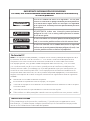 2
2
-
 3
3
-
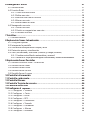 4
4
-
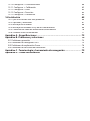 5
5
-
 6
6
-
 7
7
-
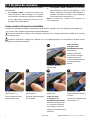 8
8
-
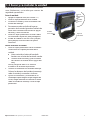 9
9
-
 10
10
-
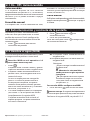 11
11
-
 12
12
-
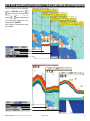 13
13
-
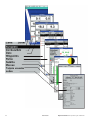 14
14
-
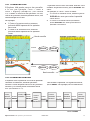 15
15
-
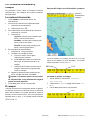 16
16
-
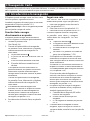 17
17
-
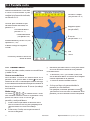 18
18
-
 19
19
-
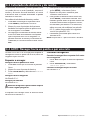 20
20
-
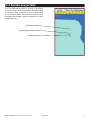 21
21
-
 22
22
-
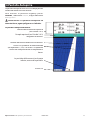 23
23
-
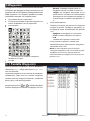 24
24
-
 25
25
-
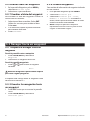 26
26
-
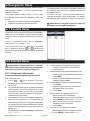 27
27
-
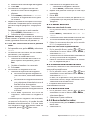 28
28
-
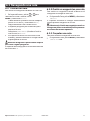 29
29
-
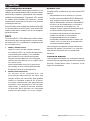 30
30
-
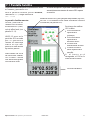 31
31
-
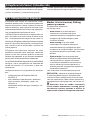 32
32
-
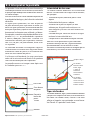 33
33
-
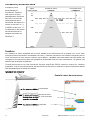 34
34
-
 35
35
-
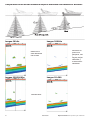 36
36
-
 37
37
-
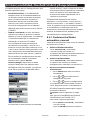 38
38
-
 39
39
-
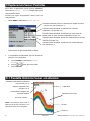 40
40
-
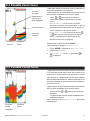 41
41
-
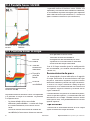 42
42
-
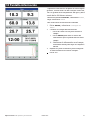 43
43
-
 44
44
-
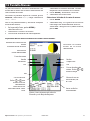 45
45
-
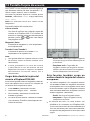 46
46
-
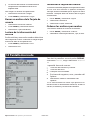 47
47
-
 48
48
-
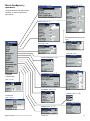 49
49
-
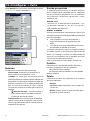 50
50
-
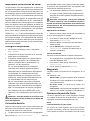 51
51
-
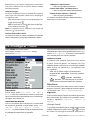 52
52
-
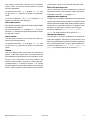 53
53
-
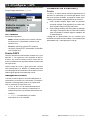 54
54
-
 55
55
-
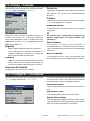 56
56
-
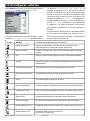 57
57
-
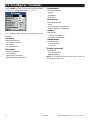 58
58
-
 59
59
-
 60
60
-
 61
61
-
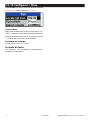 62
62
-
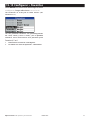 63
63
-
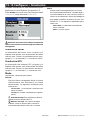 64
64
-
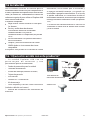 65
65
-
 66
66
-
 67
67
-
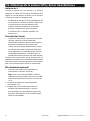 68
68
-
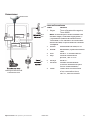 69
69
-
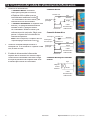 70
70
-
 71
71
-
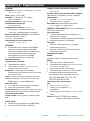 72
72
-
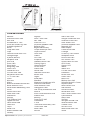 73
73
-
 74
74
-
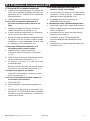 75
75
-
 76
76
-
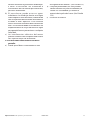 77
77
-
 78
78
-
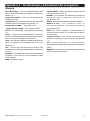 79
79
-
 80
80
-
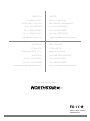 81
81
NorthStar Navigation 660 Manual de usuario
- Tipo
- Manual de usuario
- Este manual también es adecuado para
Otros documentos
-
Simrad NSS7 Manual de usuario
-
Garmin Sonda 400C El manual del propietario
-
Simrad GO7 Instrucciones de operación
-
Garmin Sonda 300C El manual del propietario
-
Lowrance Elite Ti² Instrucciones de operación
-
Simrad NSS evo2 Serie Manual de usuario
-
Garmin Sonda 300C Guía de instalación
-
Lowrance HDS LIVE Manual de usuario
-
Simrad NSO evo2 Instrucciones de operación
-
Lowrance HDS Carbon Instrucciones de operación